[ad#ad-1]
Здравствуйте дорогие друзья, с вами Артём.
Сегодня в обзоре многофункциональный беспроводной маршрутизатор Keenetic Giga (KN-1011), который работает по самому новому стандарту Wi-Fi 6 AX.
Как всегда, роутер поставляется в уже привычной по дизайну коробки из плотного картона, на которой перечислены все технические характеристики девайса, а также основные его возможности.
Первым делом стоит отметить трёхлетнюю гарантию на роутер, а при регистрации маршрутизатора на сайте вы получите дополнительный год гарантии.
Такой подход компании Keenetic к своим клиентам не может не радовать, к тому же фирменная операционная система Keenetic OS будет получать гарантированные обновления до 1 июня 2025 года.
Содержание обзора:
Возможности фирменной операционной системы Keenetic OS
Технические характеристики
В качестве центрального процессора используется высокопроизводительная архитектура MIPS 1004Kc на частоте 880 МГц.
Для работы всех расширенных функций требуется память и здесь распаяно целых 512 Мб оперативной памяти типа DDR3, а за хранение фирменной прошивки отвечает 128 Мб flash памяти.
Беспроводная Wi-Fi часть, работает по стандарту IEEE 802.11a/b/g/n/ac/ax с поддержкой протокола шифрования WPA3.
P.S. По другому новый стандарт AX ещё называют Wi-Fi 6, а соответственно стандарт AC величают как Wi-Fi 5.
На частоте 2.4 ГГц скорость беспроводной сети может составлять до 574 Мбит/c, а на частоте 5 ГГц скорость вырастает до внушительных 1201 Мбит/c.
Для работы без помех в диапазоне 5 ГГц, используется 17 отдельных каналов.
Маршрутизатор обладает встроенным анализатором спектра, который визуально показывает зашумленность того или иного канала на частоте 5 ГГц, что помогает выбрать наиболее «чистые» каналы для максимальной производительности беспроводной сети.
В совокупности обе сети (2.4 и 5 ГГц) могут выдавать до 1800 Мбит/c – отсюда и цифра AX1800 в названии маршрутизатора, на коробке.
Разумеется, эти скорости показывают лишь максимально возможные теоретические значения при подключении нескольких клиентов, в идеальных или близких к идеальным условиях.
Однако на практике, из моего опыта сетевые устройства от Keenetic всегда обладали высокой производительностью, впрочем, по ходу обзора я обязательно протестирую скоростные характеристики маршрутизатора.
Несмотря на то, что Wi-Fi 6 позволяет повысить максимальную теоретическую пропускную скорость беспроводного канала всего на 37%, реальная средняя производительность может быть в несколько раз выше, чем стандарты предыдущих поколений.
В производительности беспроводных сетей важна реальная удельная средняя производительность, а не максимально теоретически достижимая только в очень идеальных условиях.
Одна из технологий позволяющая добиться таких результатов носит название OFDMA, которая использует большее количество частотных поднесущих выделяемых из общего канала, чем предыдущий стандарт 802.11ac.
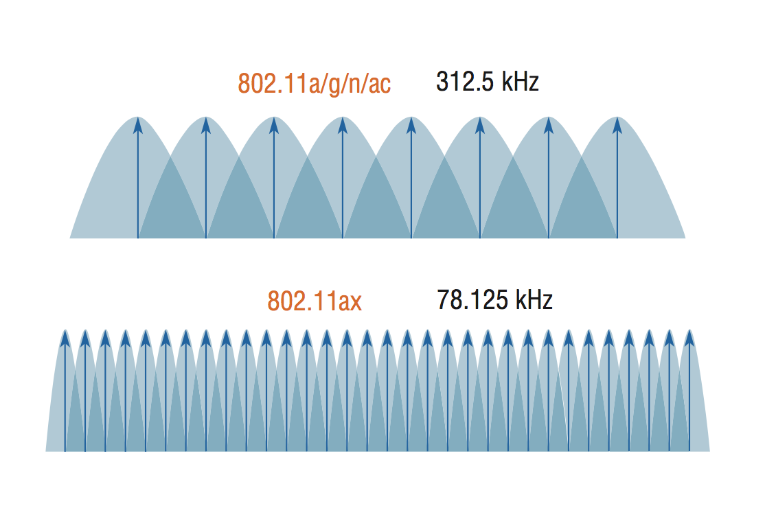
Технология OFDMA в Wi-Fi 6 (802.11ax)
В результате можно более гибко управлять производительностью канала, и скоростью доступной каждому одновременно подключенному клиенту за единицу времени.
Дополняет OFDMA уже ставшая распространённой технология MU-MIMO, позволяющая формировать более направленные радиолучи, для конкретных подключённых клиентов требующих высокой сетевой производительности и низких задержек.
Стоит отметить, что в отличие от MU-MIMO в стандарте Wi-Fi 5, в стандарте Wi-Fi 6 MU-MIMO позволяет одновременно как передавать данные от точки доступа к клиенту, так и наоборот.
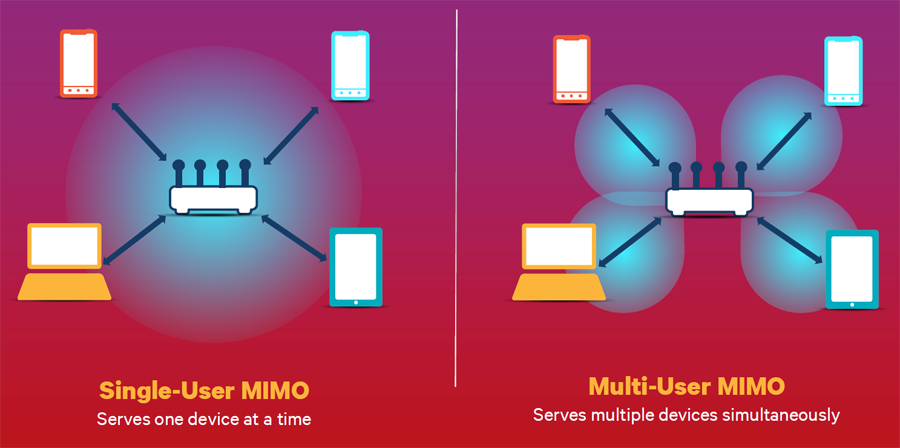
Отличия технологии Wi-Fi MU-MIMO (Multi User) от SU-MIMO (Single User)
В сочетании с технологией OFDMA разделяющий общий сигнал на последовательность более мелких пакетов удаётся получить выигрыш в обще пропускной способности сети и повысить зону покрытия.
Чтобы эффективно усиливать Wi-Fi сигнал в маршрутизаторе Keenetic Giga используются четыре несъёмные антенны с коэффициентом усиления в 5 дБи каждая.
Антенны прокручиваются на 180 градусов, а также наклоняются до горизонтального уровня, так что всегда можно подобрать удобное расположение антенн.
Кроме того, роутер поддерживает работу в Wi-Fi Mesh системе, что позволяет легко масштабировать Wi-Fi сеть, так что зона покрытия беспроводной сети будет максимальная в любой точке вашего дома или офиса.
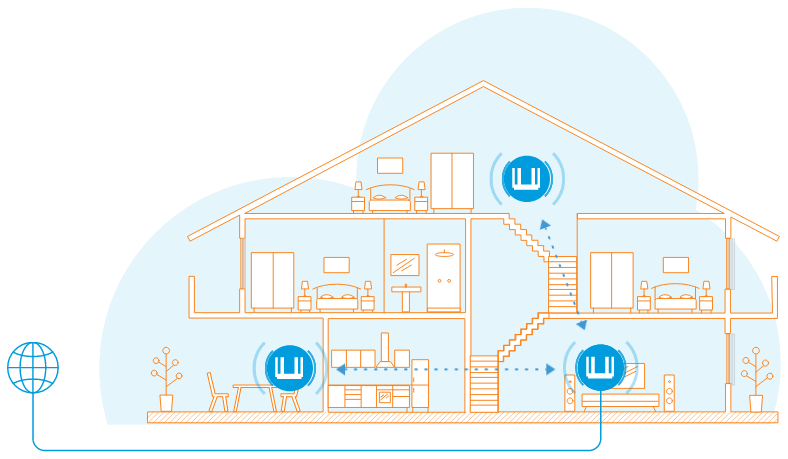
Wi-Fi Mesh система Keenetic
При этом в Mesh системе Wi-Fi будет единой, бесшовной сетью несмотря на то, что расширять и усиливать сеть будут несколько разных маршрутизаторов.
Я уже неоднократно делал материалы про Wi-Fi Mesh системы, так что если вам интересно, то рекомендую ознакомиться с ними.
При работе в Mesh режиме роутер Keenetic поддерживает беспроводные протоколы бесшовного роуминга IEEE 802.11k/r/v, что позволяет при перемещении от одной беспроводной точки доступа к другой всегда получать максимальную сетевую производительность при пользовании вашим клиентским устройством (ноутбуки, смартфоны, планшеты и так далее).
Кроме этого, поддерживается возможность создание беспроводных сетей при использовании протокола Bluetooth 5.1.
Однако пока это возможность ещё не реализована на уровне прошивки Keenetic OS.
Проводная часть представлена четырьмя Гигабитными портами LAN и портом WAN (Ethernet).
Кроме обычного классического подключение интернета посредством витой пары, вы можете воспользоваться портом SFP.
Вы можете использовать SFP модули, работающие как по технологии Ethernet, так и по оптической технологии GPON.
P.S. При подключении SFP модуля, синий порт Ethernet будет отключен (так что можно использовать только одно физическое подключение к интернету, на выбор).
Также к вашим услугам доступны пару портов USB, (один USB 2.0 и один USB 3.0).
К USB портам вы можете подключать 3G/4G модемы, а также USB жёсткие диски для «расшаривания» данных в локальной сети, а также для закачки торрентов.
Если вам требуется подключить к интернету используя технологию ADSL2+/VDSL2, то вы можете приобрести дополнительный USB модуль Keenetic Plus DSL и получить такую возможность.

Keenetic Plus DSL
Дизайн и внешний функционал
Давайте наконец откроем коробку с девайсом и своими глазами посмотрим на комплект поставки.
Внутри вы найдёте небольшой Гигабитный патч-корд, компактный блок питания на 12 Вольт, а также краткое руководство пользователя.
Руководство пользователя быстро введёт вас в курс дела, и опишет значения светодиодных индикаторов и кнопок на корпусе устройства.
Сам роутер Keenetic Giga выполнен в классическом и фирменном дизайне компании Keenetic.
Мне нравится, что здесь нет каких-то вычурных форм, корпус выглядит максимально строго и лаконично.
Корпус обильно перфорирован для отвода тепла от аппаратных компонентов и забегая наперёд, даже при активной работе роутер нагревается умеренно, на уровне Keenetic Giga первого поколения (KN-1010), который используется у меня в качестве основного маршрутизатора.
На лицевой части маршрутизатора расположены пять светодиодных индикаторов.
Первый индикатор сообщает о статусе питания роутера, второй о наличии/отсутствия подключения по сети интернет, третий говорит о статусе подключения по Wi-Fi.
Последние два индикатора (FN1/FN2) отвечают за работу индикацию дополнительных возможностей.
Одноимённые светодиодные индикаторы FN1 и FN2 по умолчанию загораются при подключении USB накопителей к USB портам, однако и тут есть свои варианты.
Светодиодные индикаторы вовсе можно выключить в настройках Keenetic OS.
Также на лицевой части расположилась кнопка с значком Wi-Fi, которая отвечает за подключение к сети с использованием протокола WPS.
На обратной стороне расположены: кнопка сброса настроек на заводские, далее вы видите пять проводных Гигабитных портов и один порт под SFP модуль.
Самое крайнее правое гнездо отвечает за подключение комплектного блока питания.
Кроме обычного горизонтального размещения на столе, роутер можно прикрутить на стену, для чего на дне устройства есть два соответствующих крючка.
Давайте наконец посмотрим на правую грань маршрутизатора, на которой находятся те самые USB порты, а также две функциональные кнопки, подписанные как FN1 и FN2.
По умолчанию эти две кнопки используются для безопасного извлечения USB жёстких дисков и флешек подключенных к маршрутизатору.
Однако на самом деле функционал этих кнопок куда более широк и функции кнопок можно переназначить в настройках Keenetic OS.
Варианты функционала кнопок сейчас перед вами: можно выключать светодиодные индикаторы, быстро перезагрузить систему, искать мультимедийные файлы по DLNA на подключённых USB носителях и так далее…
Возможности фирменной операционной системы Keenetic OS
Дизайн и базовые возможности фирменной прошивки всех интернет-центров компании Keenetic я уже неоднократно рассматривал в рамках своих других обзоров, однако я всё же упомяну о кое каких важных фишках и особенностях.
Все параметры системы находятся в небольшой вертикальной колонке и удобно разбиты на категории, так что вы всегда найдёте нужную вам настройку.
Также чтобы быстро найти ту или иную настройку можно просто воспользоваться поисковым полем, в верху экрана.
«Системный монитор» показывает текущий статус всех сетевых подключений и общее состояние системы.
Для отслеживания трафика от подключённых клиентов вы можете воспользоваться пунктом «Монитор Трафика», где можно индивидуально выбрать тот или иной подключенный девайс, который подключён к роутеру по сети.
Также я уже упоминал о возможности анализатора каналов Wi-Fi, чтобы понять какие из каналов могут оказаться загружены лишним «шумом».
Категория «Интернет» позволяет очень гибко управлять интернет-подключением тех или иных клиентских устройств.
Можно настроить приоритет подключения, что позволит при обрыве основного интернет-провайдера, например использовать подключение через 3G/4G модем.
Более того, можно настроить профили для каждого подключённого устройства, и скажем для ноутбука использовать прямое подключение через интернет, а для игровой консоли подключение с использованием протокола VPN.
- Возможности Keenetic OS
- Возможности Keenetic OS
- Возможности Keenetic OS
- Возможности Keenetic OS
- Возможности Keenetic OS
Точно также можно организовать «Родительский контроль» для сетевых устройств ваших детей, которые смогут получать доступ только к проверенным интернет-ресурсам.
Разумеется, все сетевые настройки будут применяться автоматически и на лету, только к выбранным вами активным сетевым клиентам, что очень удобно.
Категория «Мои сети и Wi-Fi» говорит сама за себя и содержит все параметры, относящиеся к проводным и беспроводным сетям.
Здесь вы видите с какой скоростью работает тот или иной клиент, и именно здесь вы сможете выбрать профиль подключения, о возможности которых я уже только что говорил.
На вкладке «Домашняя сеть» вы можете управлять всеми настройками беспроводных сетей, в том числе можно выбирать канал подключения.
Я уже рассказывал про анализатор спектра Wi-Fi, который показывает загруженность каналов помехами.
По большому счёту менять настройку каналов с авторежима на ручной не нужно, роутер сам эффективно выбирает нужные каналы.
Однако если у вас возникают какие-либо проблемы со стабильностью Wi-Fi соединения и канал действительно зашумлён, то можно попытаться вручную выбрать нужный вам «чистый» канал сети.
Keenetic OS очень гибкая система, которая позволяет устанавливать дополнительные компоненты, для расширения функционала маршрутизатора.
Например, если вам нужно использовать Wi-Fi Mesh систему, то нужно установить соответствующий дополнительный компонент (Контроллер Wi-Fi системы).
Дополнительные компоненты можно выбрать в категории «Управление»-«Общие настройки» и далее нужно нажать на кнопку «Изменить набор компонентов».
Как вы видите список возможностей довольно широкий и позволяет выбрать то, что вам действительно нужно.
- Возможности Keenetic OS
- Возможности Keenetic OS
- Возможности Keenetic OS
- Возможности Keenetic OS
- Возможности Keenetic OS
- Возможности Keenetic OS
Часть компонентов установлены по умолчанию для реализации базовых функций, а оставшаяся часть компонентов, которые вы можете выбрать вручную реализует множество дополнительных функций.
Так что выбор только за пользователем, и такой подход позволяет экономить драгоценные аппаратные ресурсы оперативной памяти и процессора интернет-центра Keenetic.
Категория «Сетевые правила» позволяет управлять пробросам портов, маршрутизацией трафика и разрешениями для посещения тех или иных сетевых ресурсов.
- Возможности Keenetic OS
- Возможности Keenetic OS
- Возможности Keenetic OS
- Возможности Keenetic OS
- Возможности Keenetic OS
- Возможности Keenetic OS
Здесь же можно настроить возможность удалённого управления настройками роутера, через интернет посредством сервисов KeenDNS или DDNS.
Вы просто сможете набрать специальный адрес, в адресной строке вашего браузера и сразу же получить доступ к панеле веб управления роутером из любой точки мира, через интернет.
P.S. Для работы службы KeenDNS должен быть включен дополнительный компонент «Агент облачной службы Keenetic Cloud и KeenDNS».
Управлять настройками также можно с помощью мобильного приложения Keenetic доступного для мобильных девайсов работающих под управлением операционных систем iOS и Android.
P.S. Для работы приложения, нужно в дополнительных компонентах нужно установить пакет «Мобильное приложение Keenetic».
Следующая категория «Приложения» позволяет воспользоваться торрент клиентом, медиатекой DLNA, SMB либо FTP сервером.
P.S. FTP, DLNA и Торрент клиент Transmission нужно установить в дополнительных компонентах.
Отдельно стоит рассказать о функции «Доступ к веб-приложениям домашней сети».
С помощью этой функции вы можете получить доступ к тому же встроенному в роутер торрент клиенту, через сеть интернет и удалённо что-то закачивать на USB носитель, подключённый к маршрутизатору.
Однако, кроме этого, вы можете настроить удалённый доступ к любому сетевому устройству подключённому к маршрутизатору Keenetic.
Например, я использую сетевое хранилище NAS Qnap TS-451 для более эффективного и удобного хранения моих самых важных данных.
Дак вот, я смогу получить доступ к панеле веб управления Qnap прямо через роутер Keenetic, при этом не нужно разбираться со сложными настройками, а всё соединение через интернет будет надёжно зашифровано.
Точно также можно получить доступ к любым другим девайсам, скажем к удалённой веб камере, веб серверу и так далее.
Производительность
Наконец пришло время поговорить о производительности маршрутизатора Keenetic Giga KN-1011.
Как всегда сетевую производительность я тестирую при помощи бесплатной и многофункциональной утилиты под названием iperf.
Iperf представляет собой модель сервер/клиент и позволяет отправлять трафик между несколькими устройствами с фиксацией скорости в Мегабитах/c.
В тестах использовались два отдельных компьютера, расположенные друг от друга на расстоянии около 10 метров, в разных комнатах квартиры.
Разумеется, в тестировании учувствовали два роутера, один из которых работал в режиме ретранслятора Wi-Fi сигнала, а компьютеры уже были физически подключены к проводному Гигабитному сетевому интерфейсу.
В качестве второго роутера я использовал Keenetic Giga KN-1010 работающий с Wi-Fi стандарта AC.
В итоге средняя скорость обмена данными составила около 320-340 Мегабит/c что является отличным показателем, и соответствует домашним сетевым решениям высокого класса.
В качестве эксперимента мне захотелось проверить как же будут обстоять дела с производительностью при использовании второго роутера, который также будет работать по стандарту Wi-Fi AX.
В качестве второго роутера с поддержкой Wi-Fi AX я буду использовать Tenda TX3.
Лично для меня, по большому счёту результат был довольно предсказуем, но я всё же озвучу его.
Средняя скорость сети при использовании двух роутеров составила всё те же 300 с хвостиком Мегабит/c.
P.S. Возможно более производительный роутер нежели Tenda TX3 позволил бы показать большую производительность.
Впрочем по моим тестам Tenda TX3, тоже довольно быстрая сетевая платформа.
Дело в том, что стандарт Wi-Fi AX разрабатывался прежде всего как более помехозащищённый вариант беспроводной сети, с низкими задержками при подключении множественных клиентов.
Ключевое слово здесь – множественных клиентов.
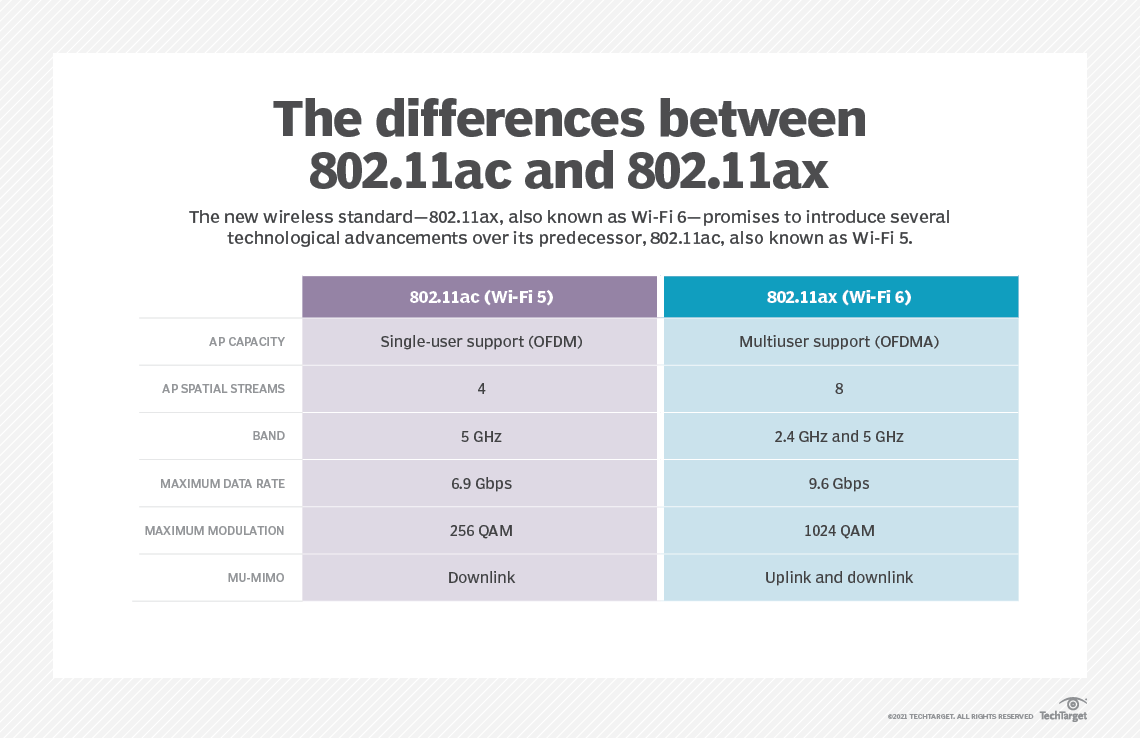
Wi-Fi 802.11ac vs Wi-Fi 802.11ax
Впрочем, этот факт был известен изначально, когда альянс разработчиков стандарта Wi-Fi объявил о целях и задачах разработки стандарта нового поколения Wi-Fi 6 (802.11ax).
Проще говоря весь потенциал Wi-Fi AX, раскрывается тогда, когда к роутеру подключено несколько клиентских устройств, (разумеется, с поддержкой стандарта AX) и которые активно пользуются ресурсами сети.
Какого-то существенного прироста пропускной способности при подключении по Wi-Fi AX только одного компьютера вы практически не получите.
Интересно было бы проверить как маршрутизатор c Wi-Fi AX работает с множественными подключениями, но, к сожалению, у меня под рукой нет клиентских устройств (ноутбуков, смартфонов) с поддержкой этого самого AX.
Раз на маршрутизаторе есть USB порты, то невозможно было не проверить производительность подключённого по USB 3.0 жёсткого диска.
Производительность измерялась в проводном режиме, то есть роутер был подключен кабелем к Гигабитному интерфейсу моего стационарного компьютера.
В качестве жёсткого диска я буду использовать Adata HD710 Pro, который на компьютере при последовательном чтении и записи выдаёт 121 и 119 Мегабайт в секунду соответственно, в тесте Crystal Disk Mark.
Разумеется, при работе с реальными файлами, скорость жёсткого диска будет ниже.
Обычно USB порты роутеров, сильно ограничены в своей пропускной способностью и мало кто в серьёз ими пользуется для работы с высокоскоростными носителями.
Как же обстоят дела у Keenetic Giga KN-1011?
При копировании файла с жёсткого диска на локальный компьютер средняя скорость составила внушительные 80 Мегабайт/c.
Скорость записи этого же самого файла с локального компьютера на жёсткий диск составила около 70 Мегабайт/c.
Так что можно смело пользоваться жёсткими дисками и флешками, которые могут показывать производительность до 100 Мегабайт/c, чего будет достаточно даже для просмотра кино через DLNA.
Выводы и Видеоверсия обзора
В лице интернет-центра Keenetic Giga KN-1011, вы получаете самый настоящий интернет комбайн.
Просмотр мультимедийного контента, построение домашний сетевой инфраструктуры с подключением NAS сетевых накопителей – всё это будет по плечу этому маршрутизатору.
Кроме сугубо домашнего использования роутер можно применять и в рамках офисного использования, ведь в Keenetic OS заложены возможности по гибкому удалённому управлению сетевой инфраструктурой.
Как всегда отдельного внимания заслуживает интерфейс операционной системы Keenetic OS, который позволяет довольно быстро разобраться в настройках и понять для чего нужны те или иные опции.
Средняя стоимость маршрутизатора, на момент создания данного обзора составляет около 13.500 тысяч рублей.
Да, это не мало…
Однако стоит учитывать, что Giga является одним из верхних представителей линейки интернет-центров Keenetic, что по итогу даёт высокую производительность и соответствующий широкий функционал.
За совокупность потребительских свойств маршрутизатор Keenetic Giga KN-1011 получает заслуженную награду от сайта http://mstreem.ru

Подписывайтесь на мой канал, где регулярно выходят интересные ролики, и следите за новостями и обновлениями в официальных группах проекта на FB и VK.
https://www.youtube.com/ArtomU Обзоры гаджетов, девайсов, программ, компьютерного железа и аналитика компьютерного мира
https://www.youtube.com/c/ArtHardTales История изобретений и технологий
https://www.facebook.com/groups/ArtomU
До встречи в новых публикациях!
Хороших и функциональных вам девайсов.

 3 мая, 2022
3 мая, 2022  Артём Ющенко
Артём Ющенко 
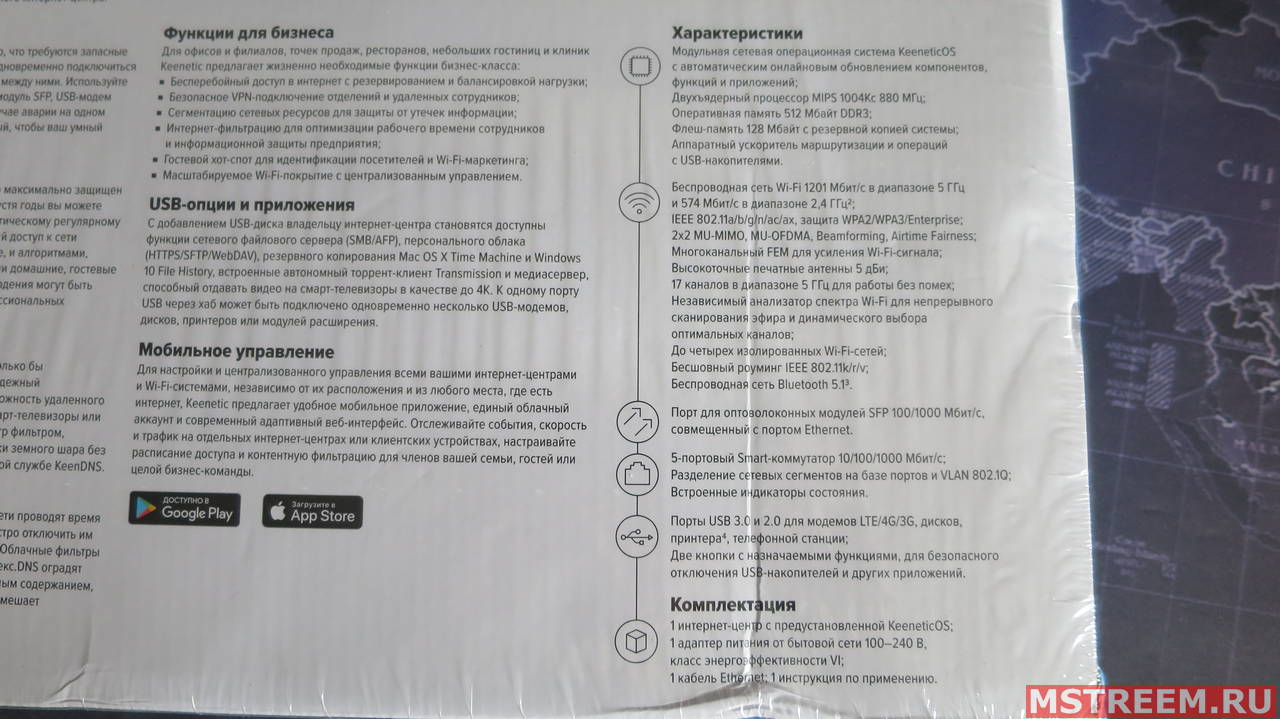
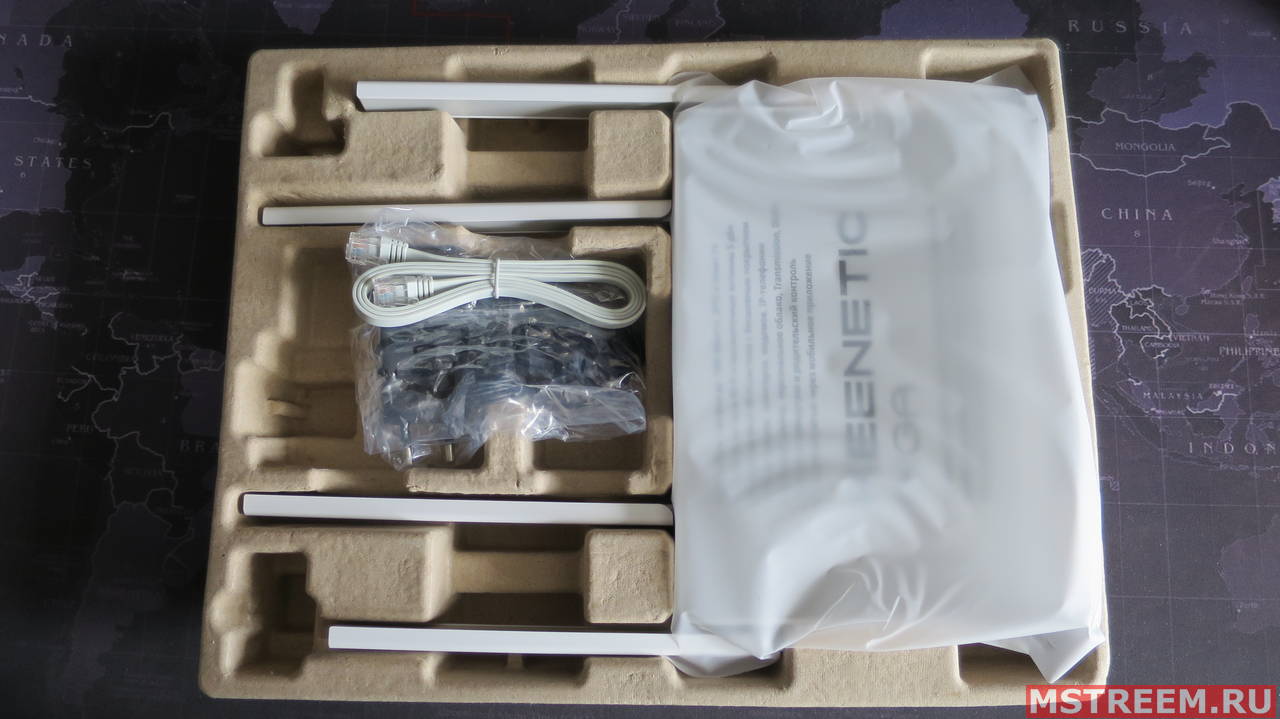

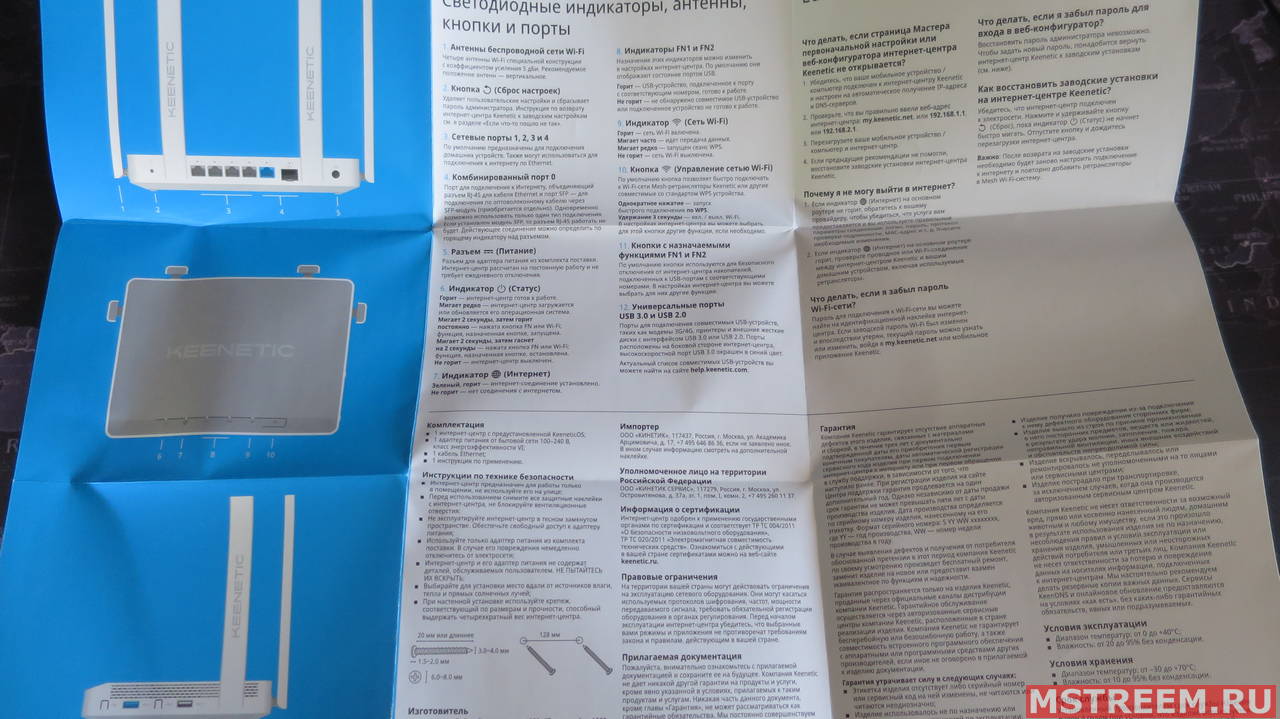


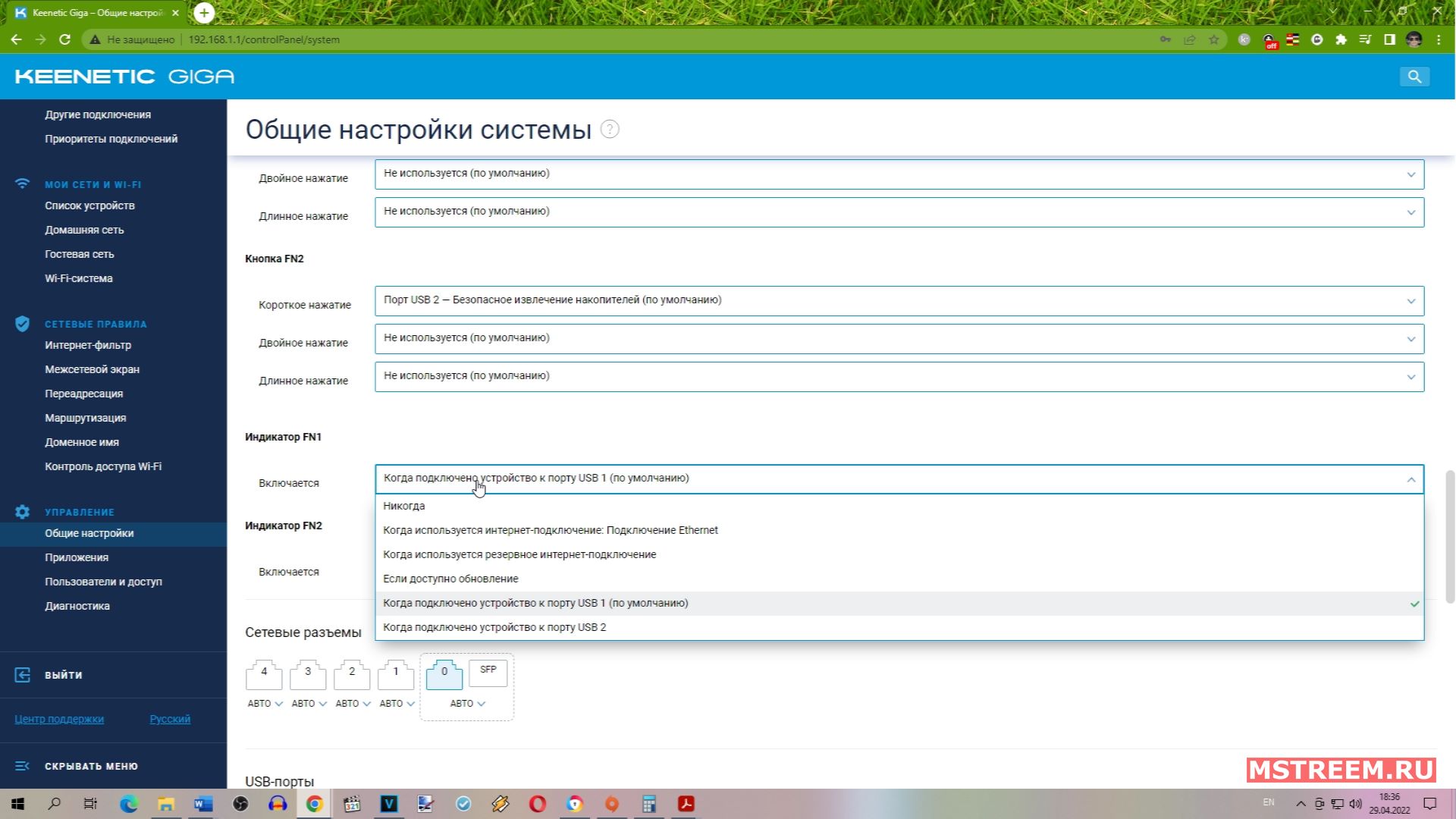
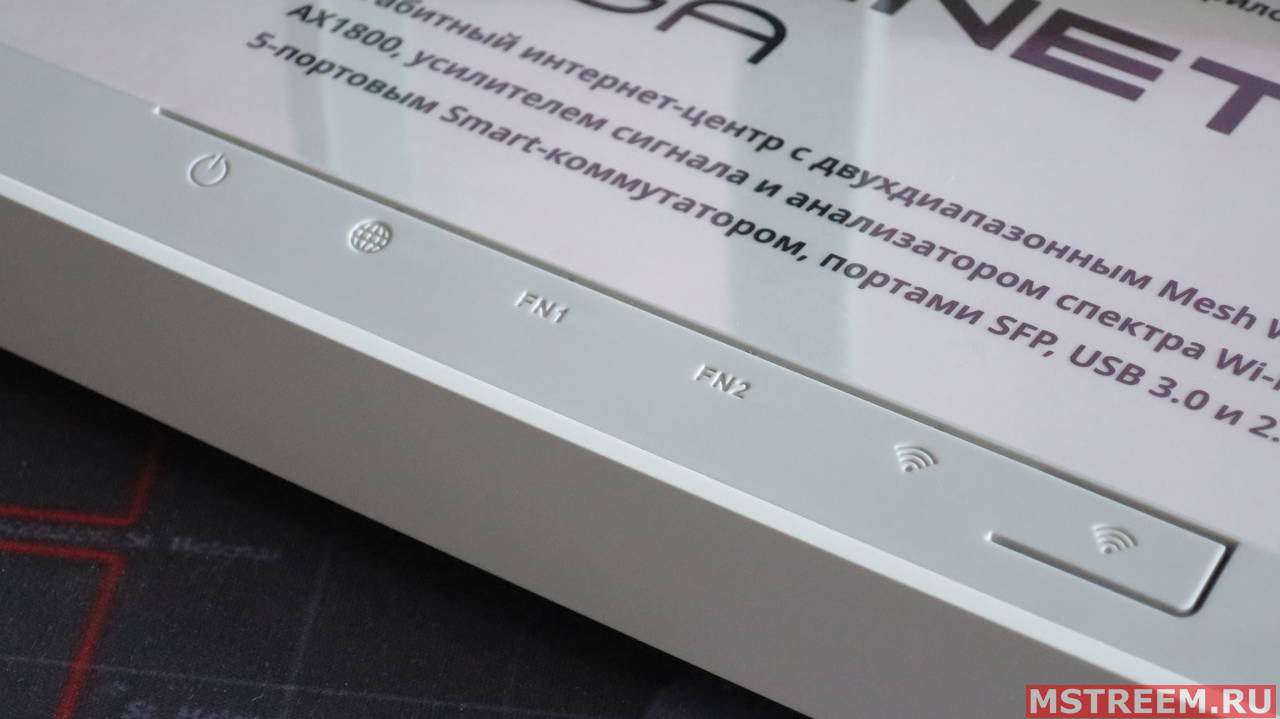
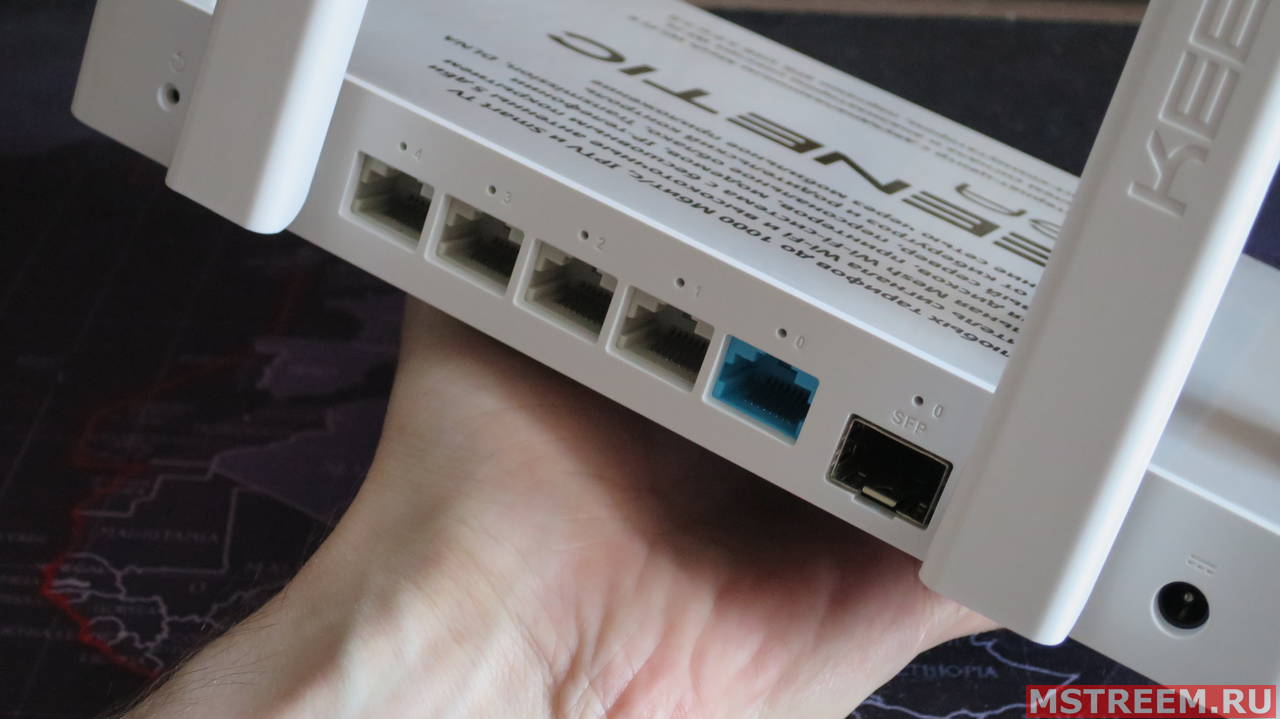

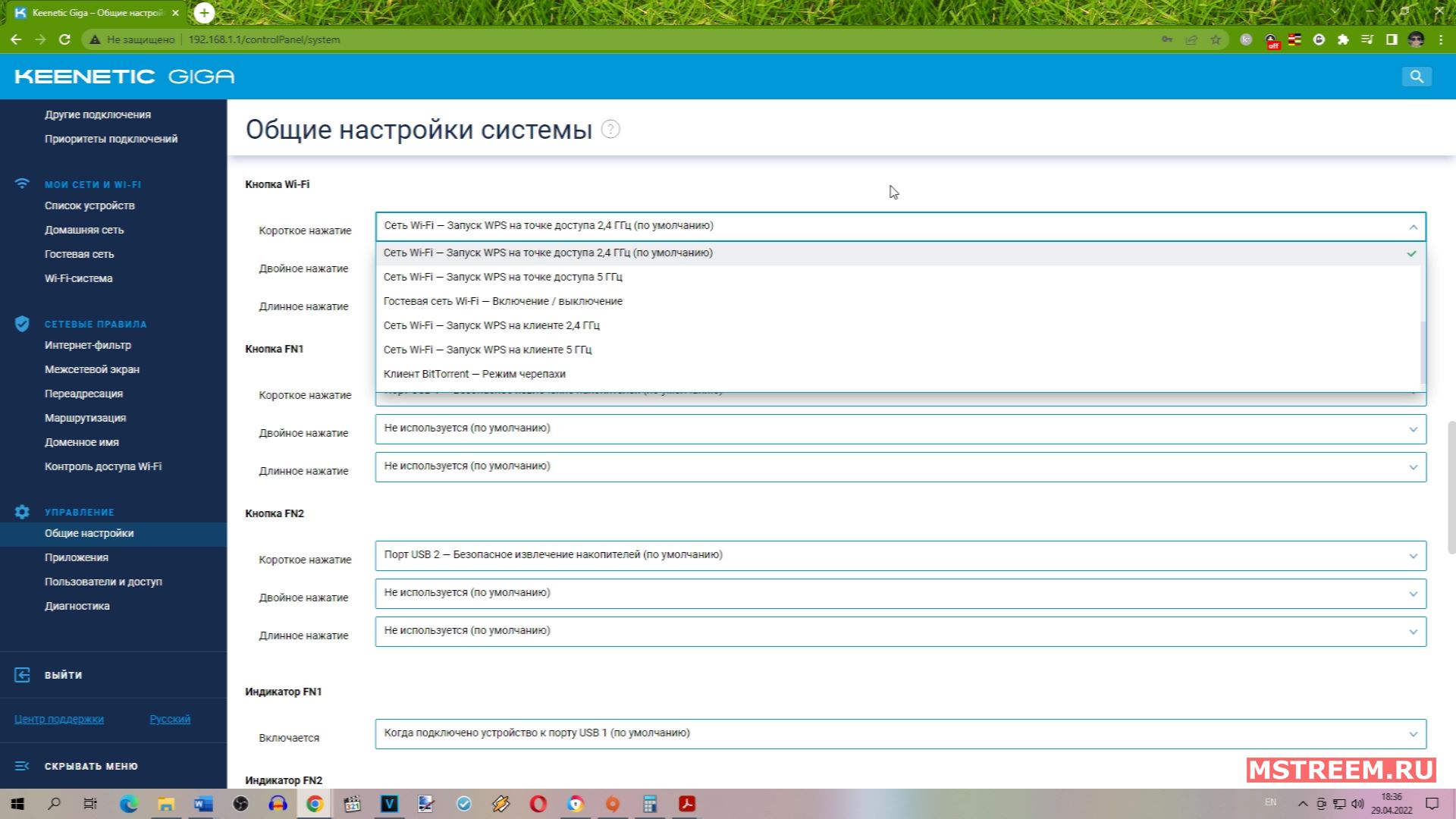
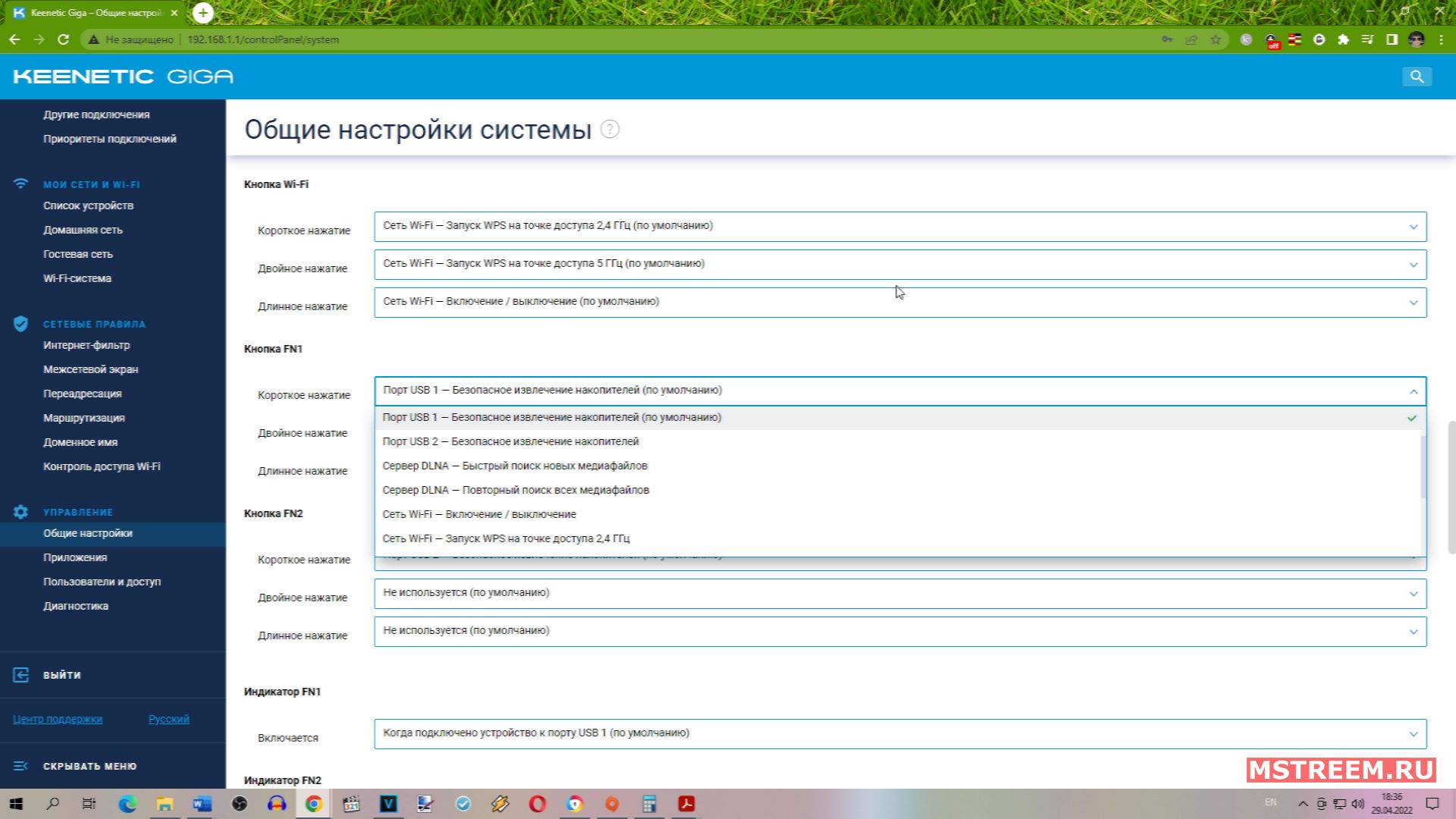
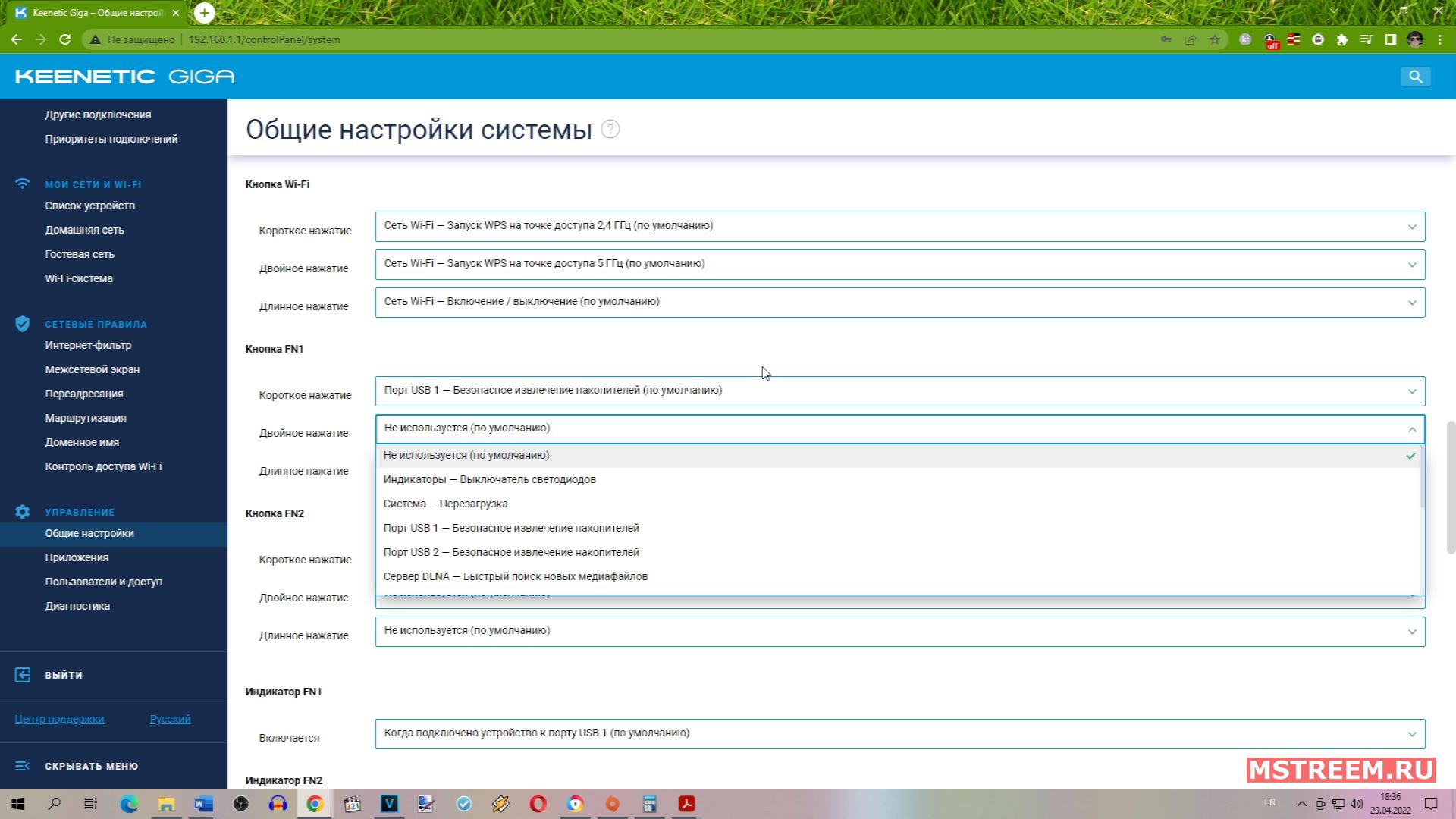
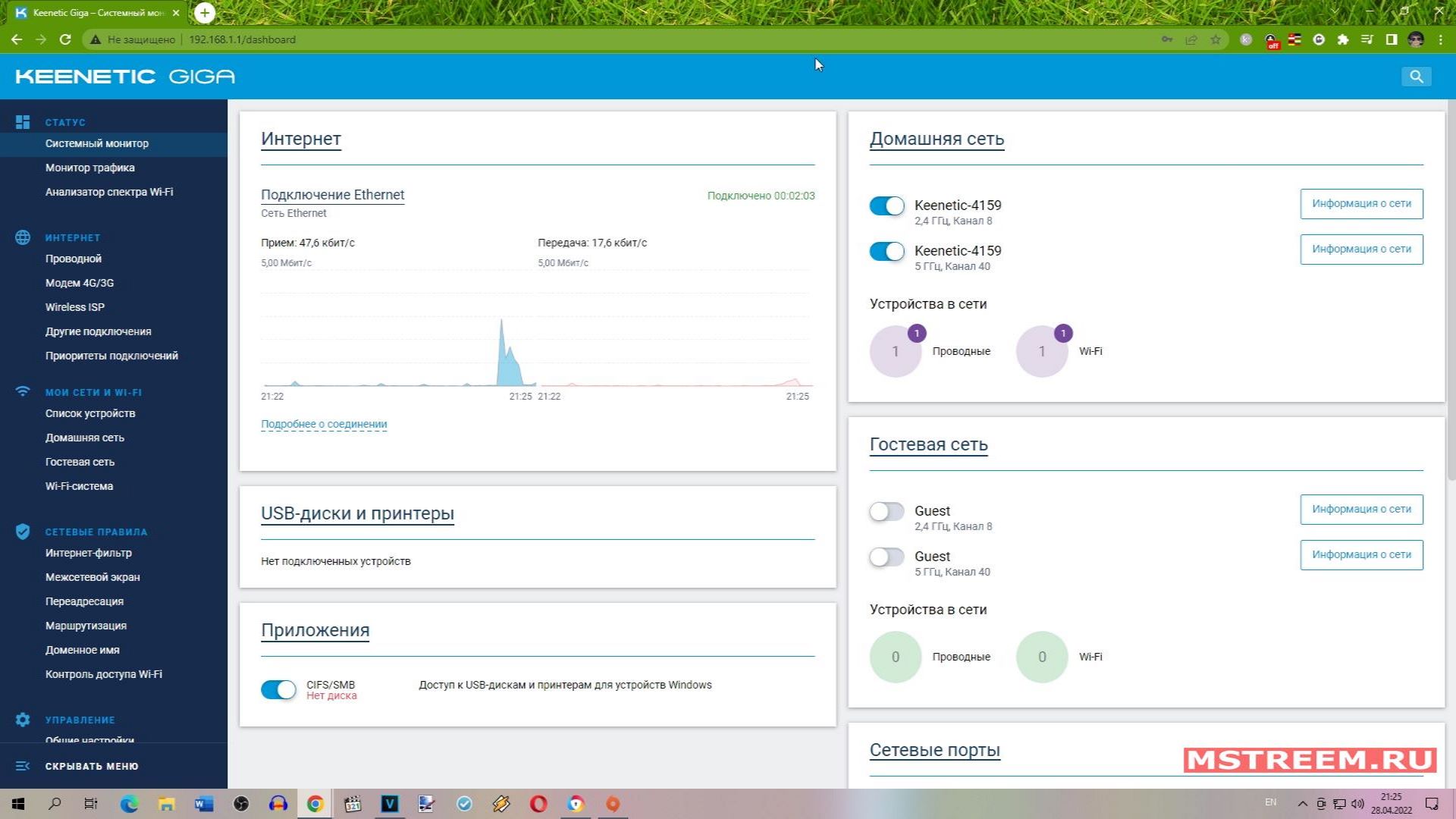

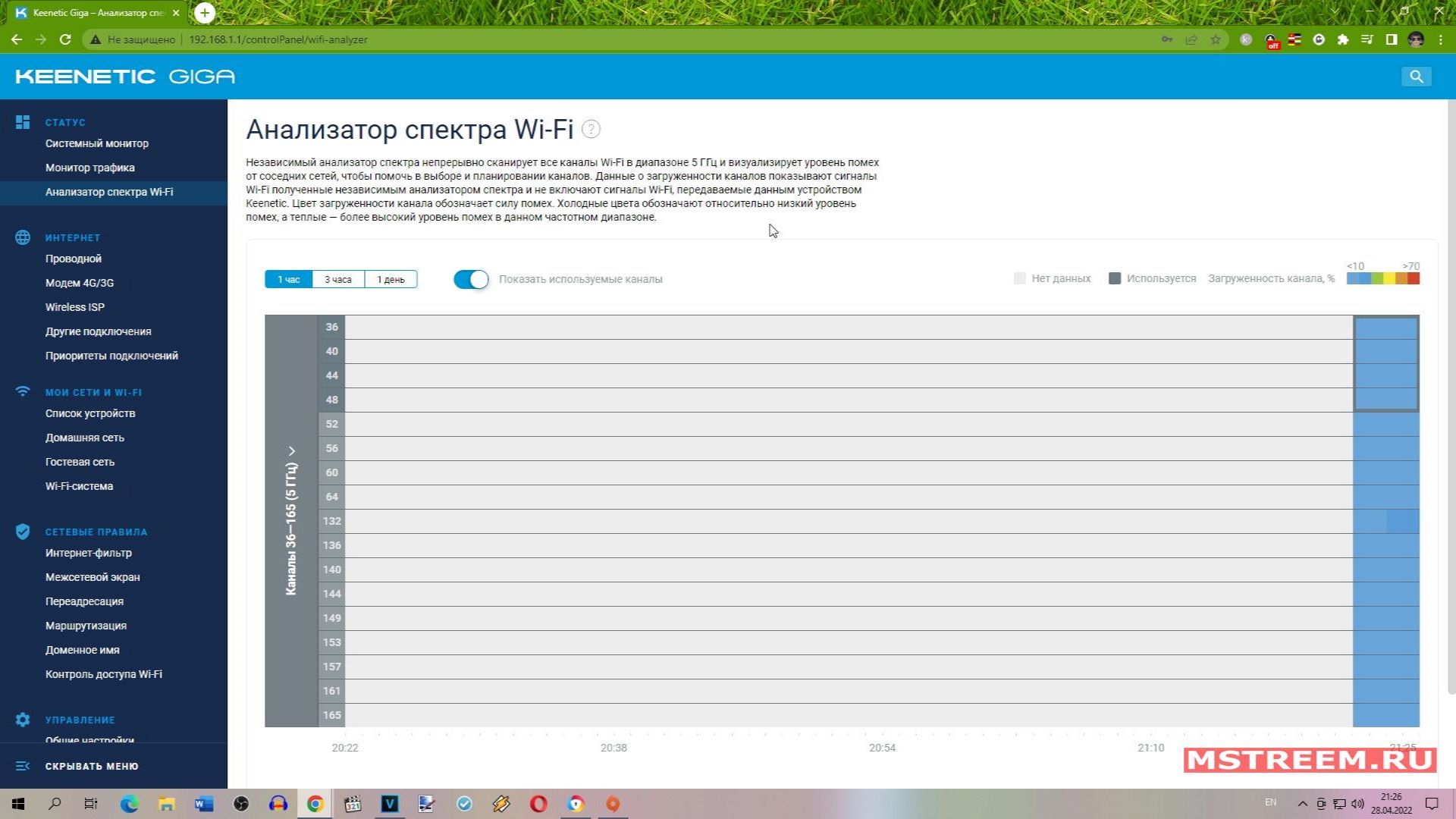
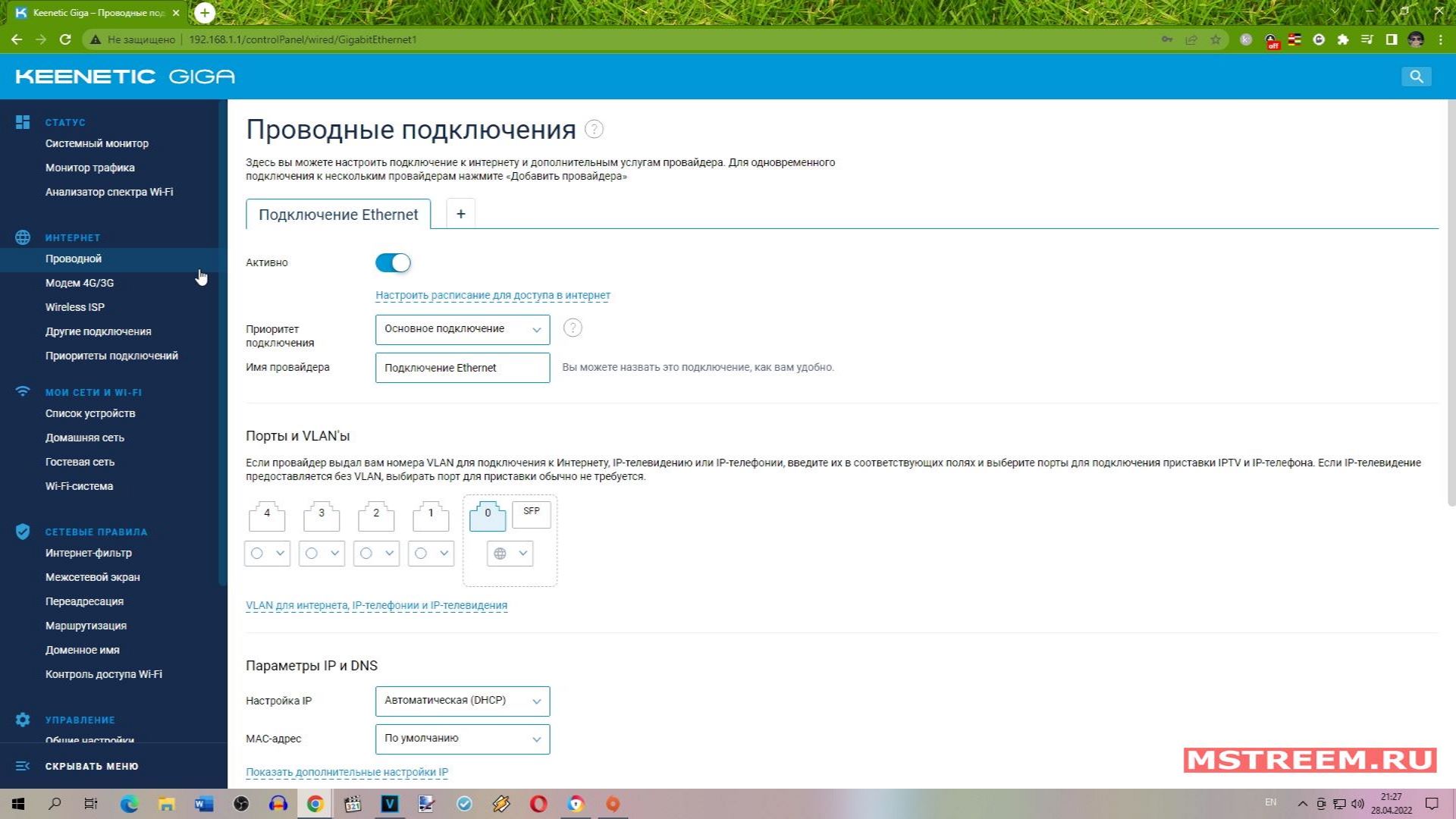
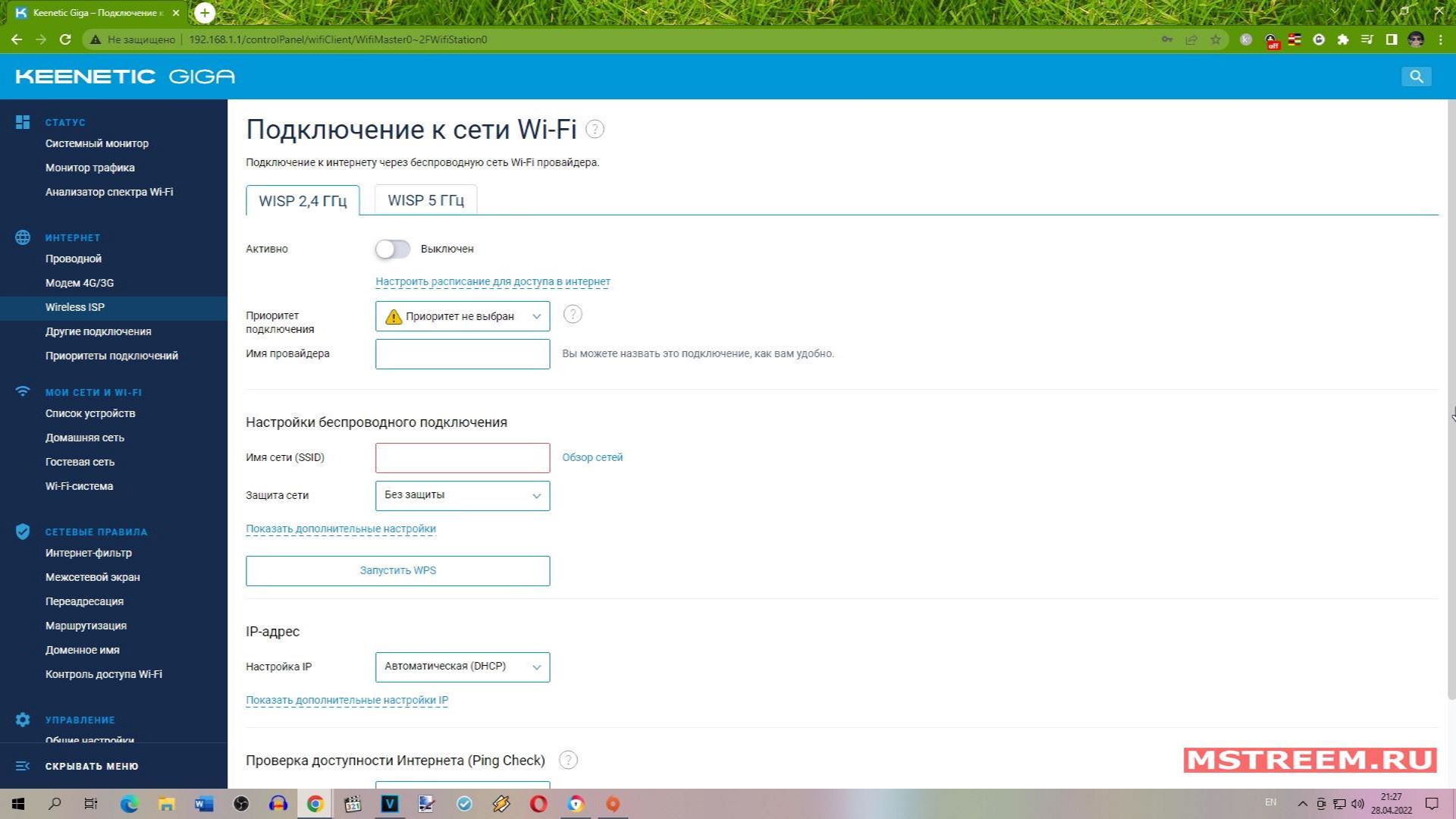
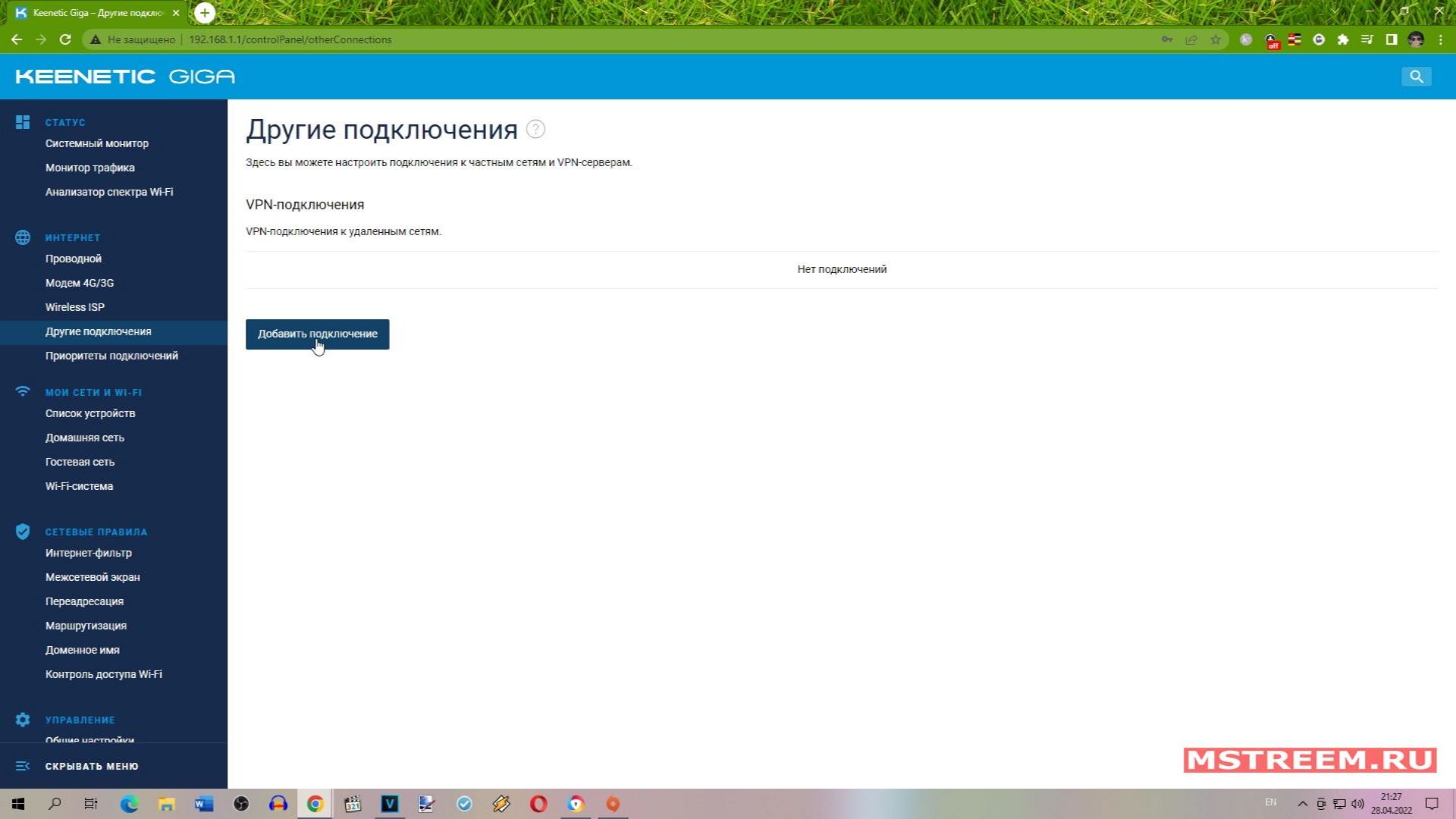
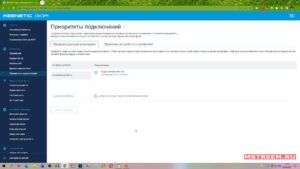

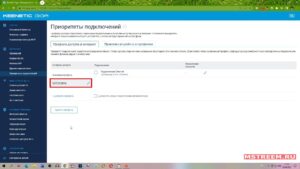
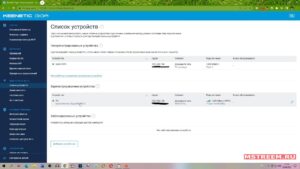
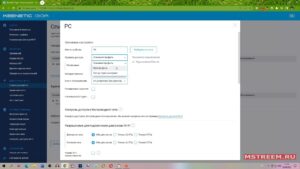
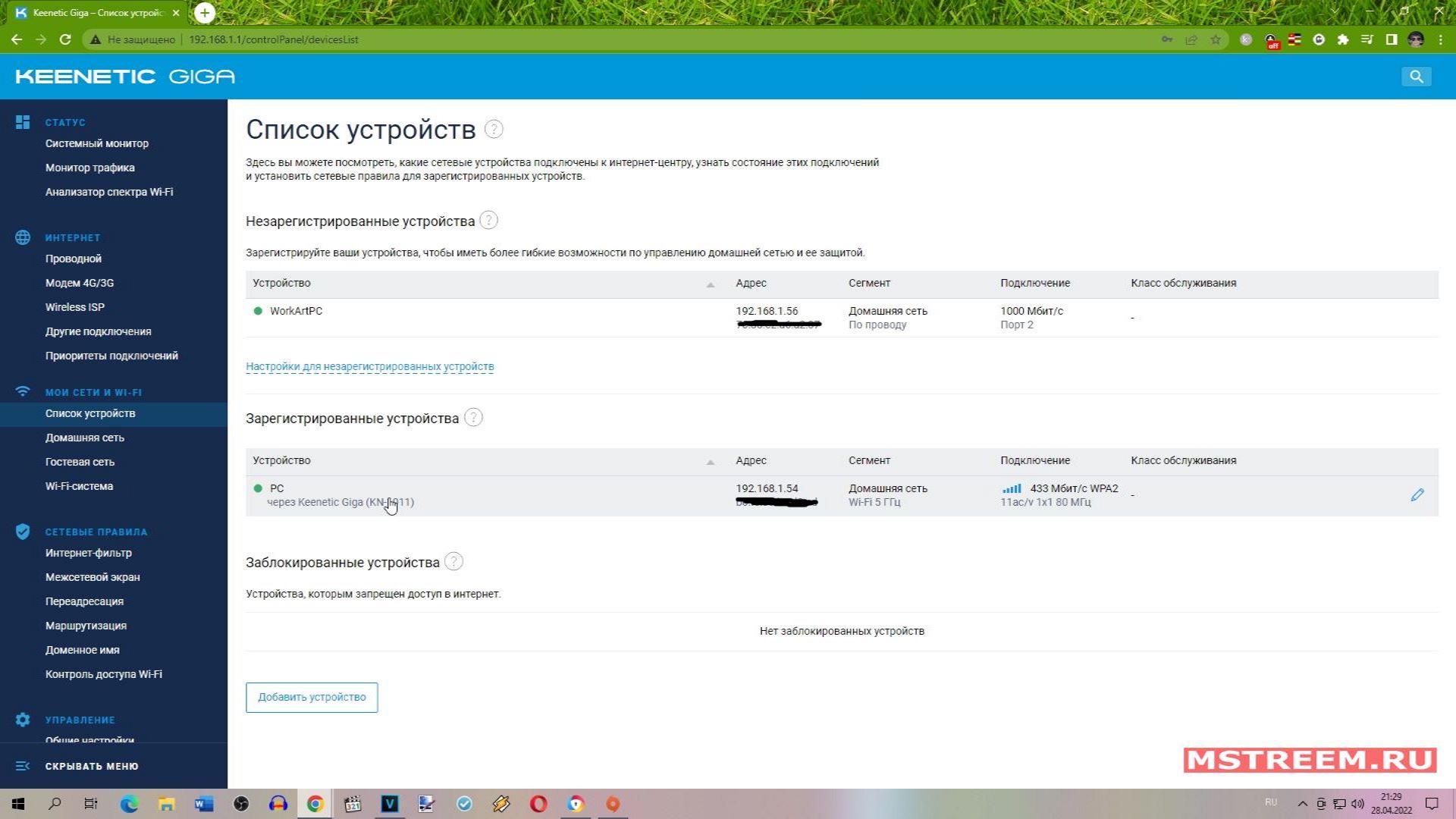
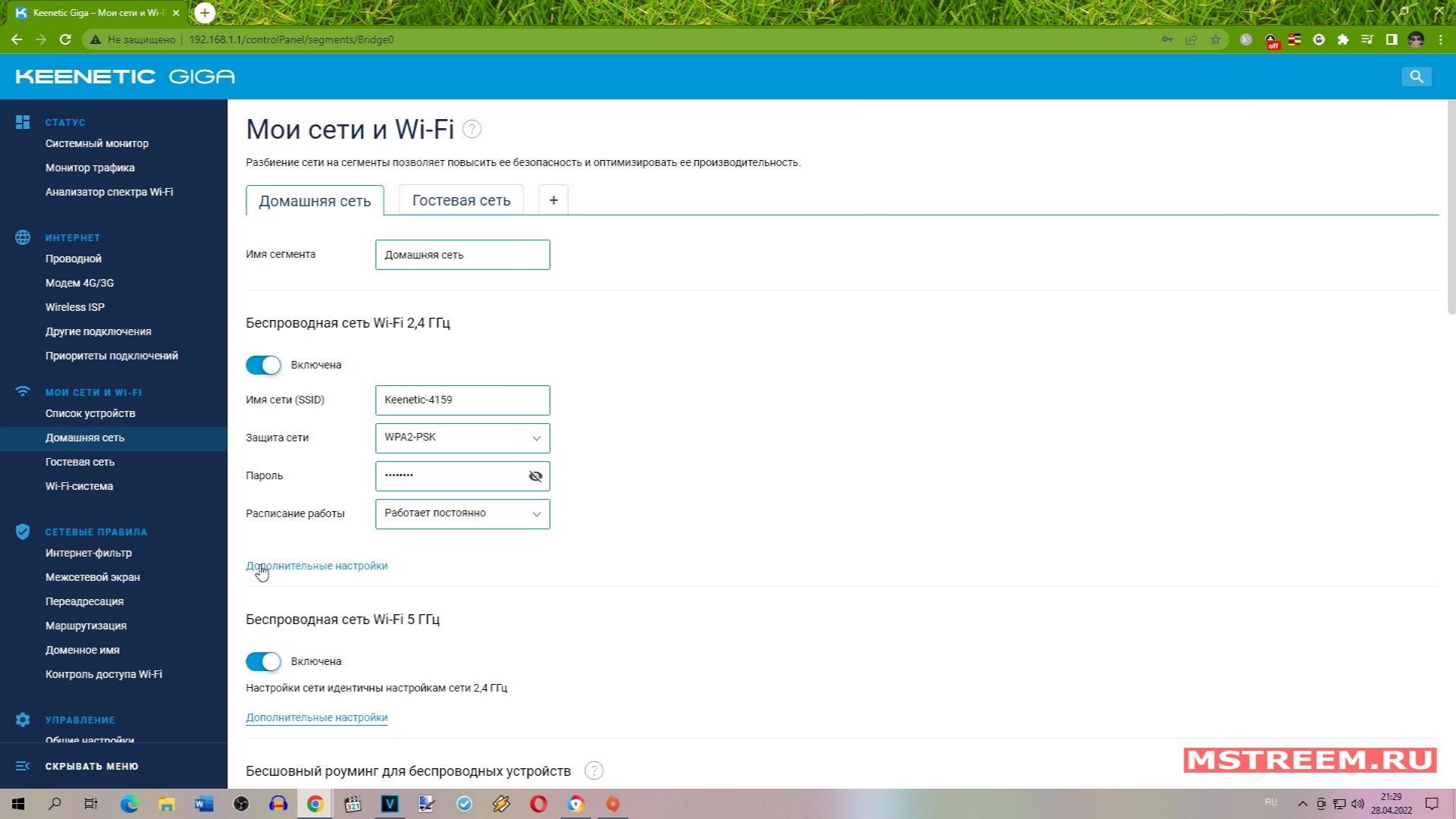
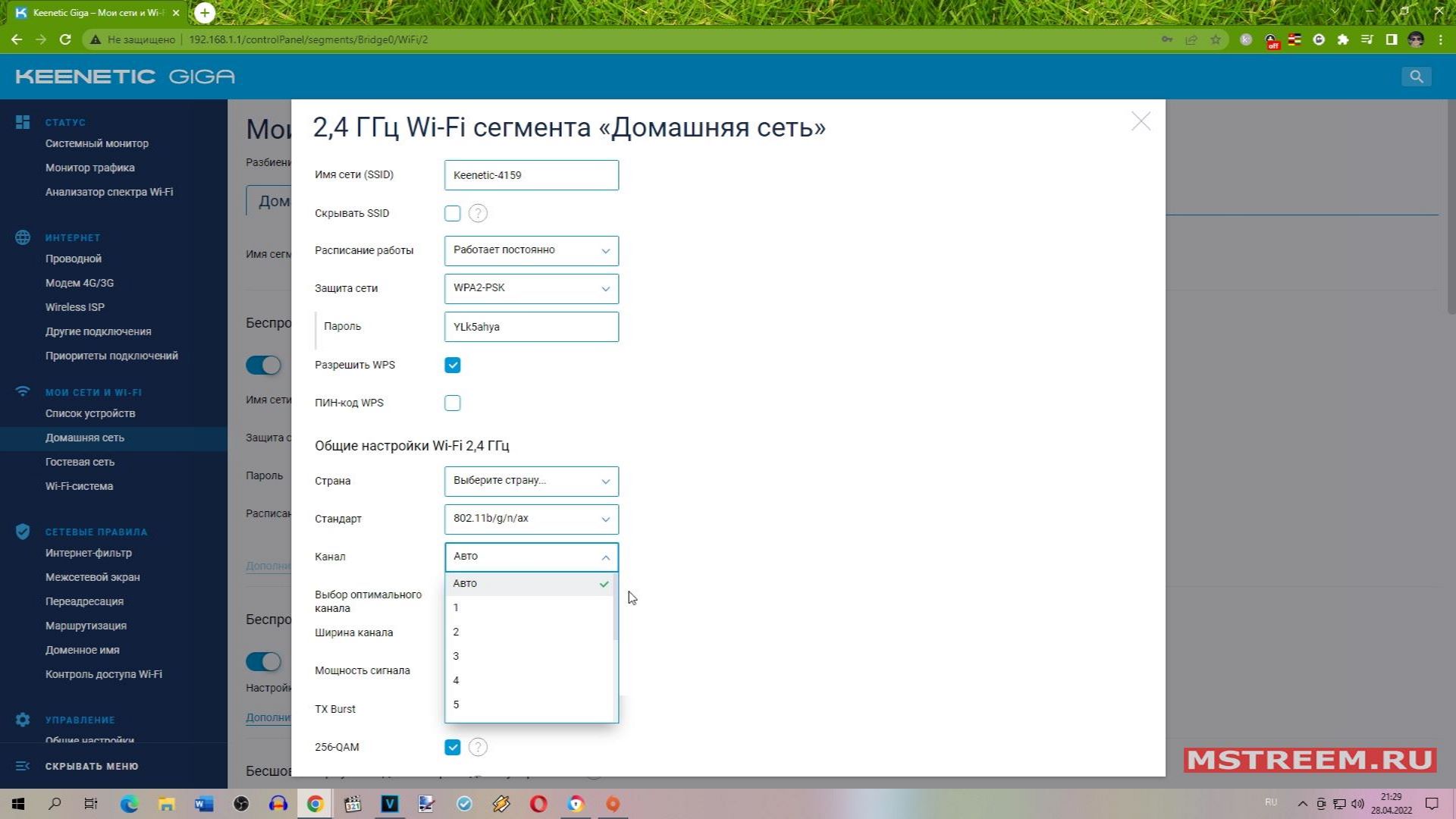
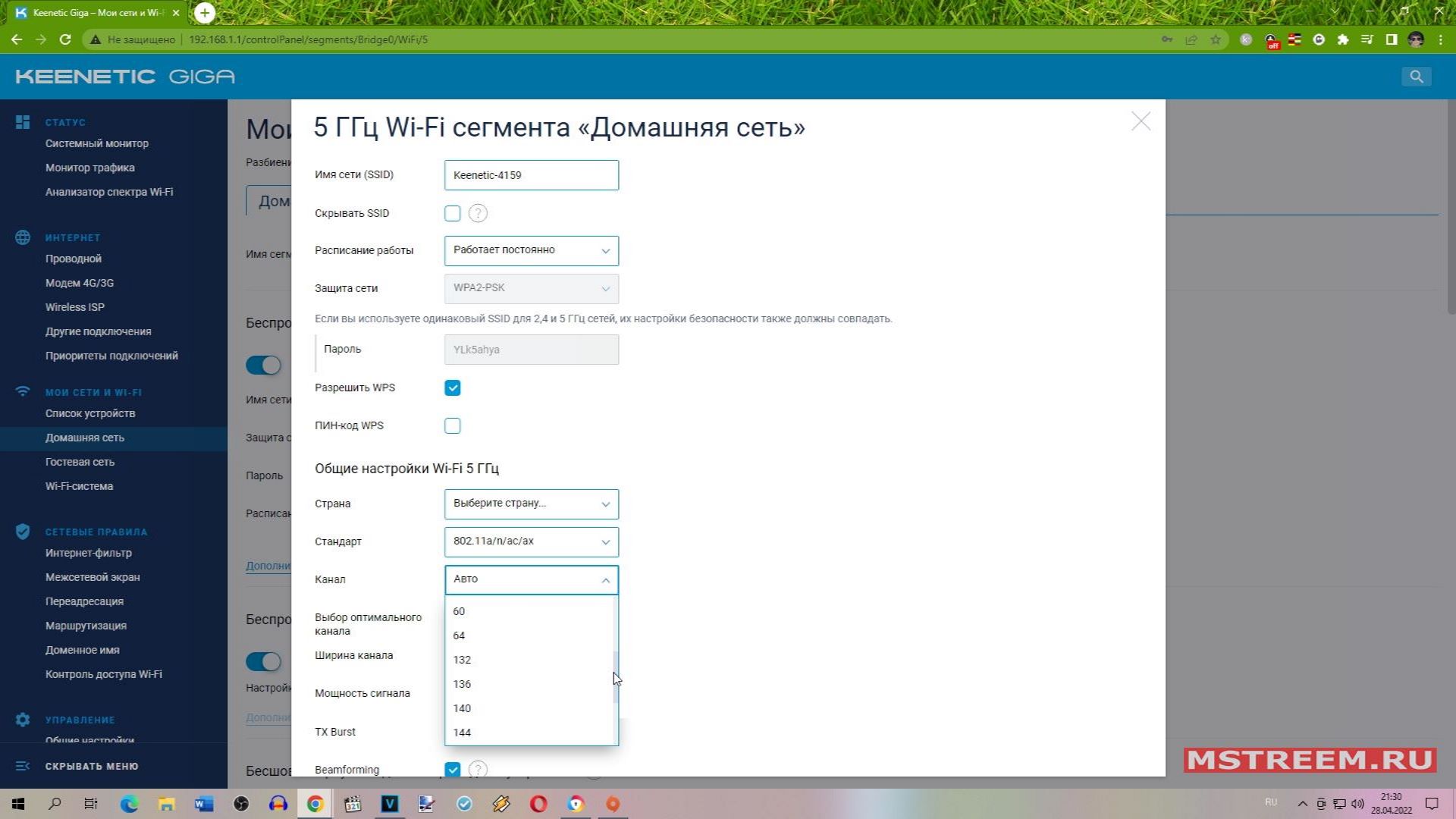
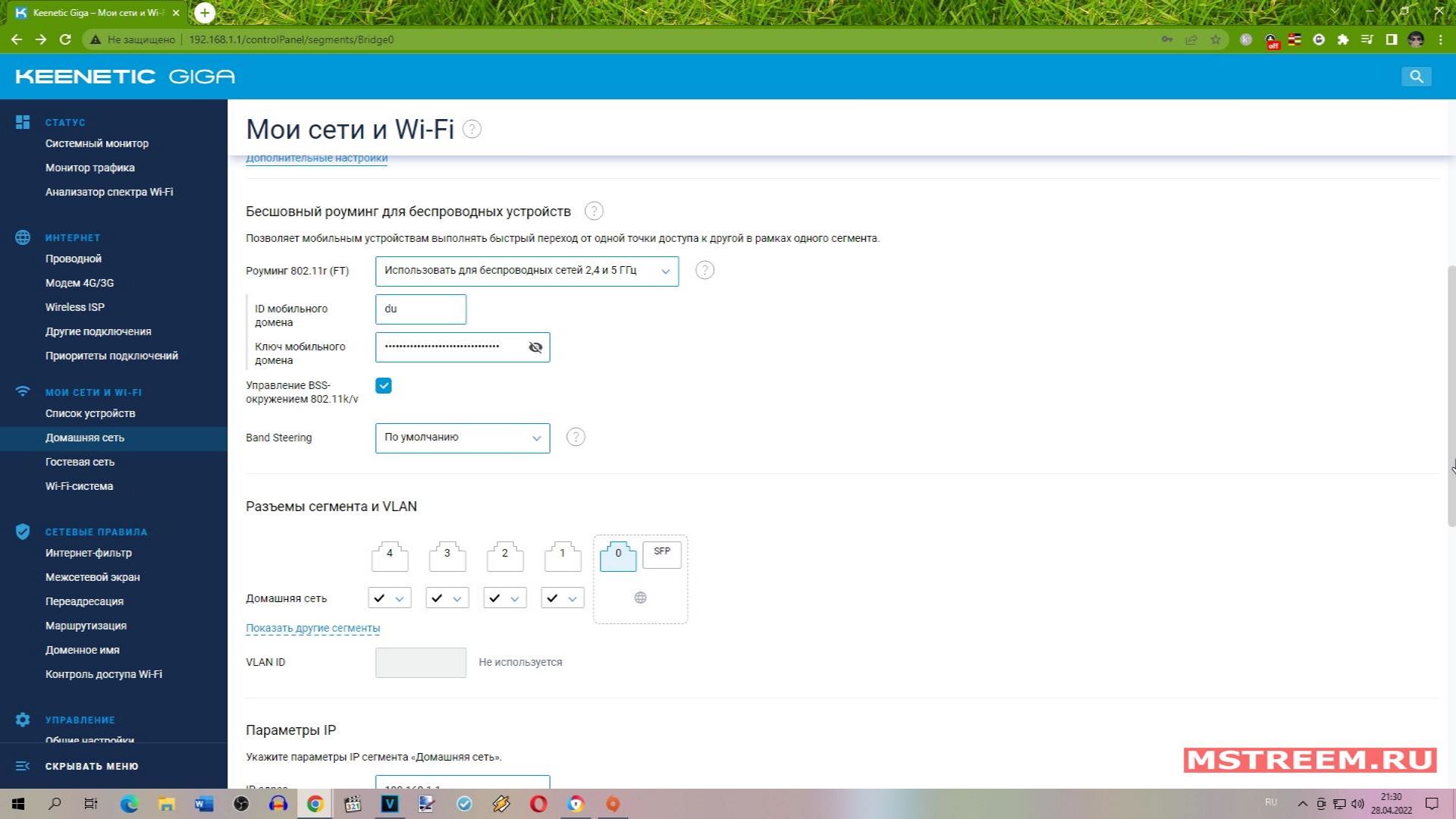
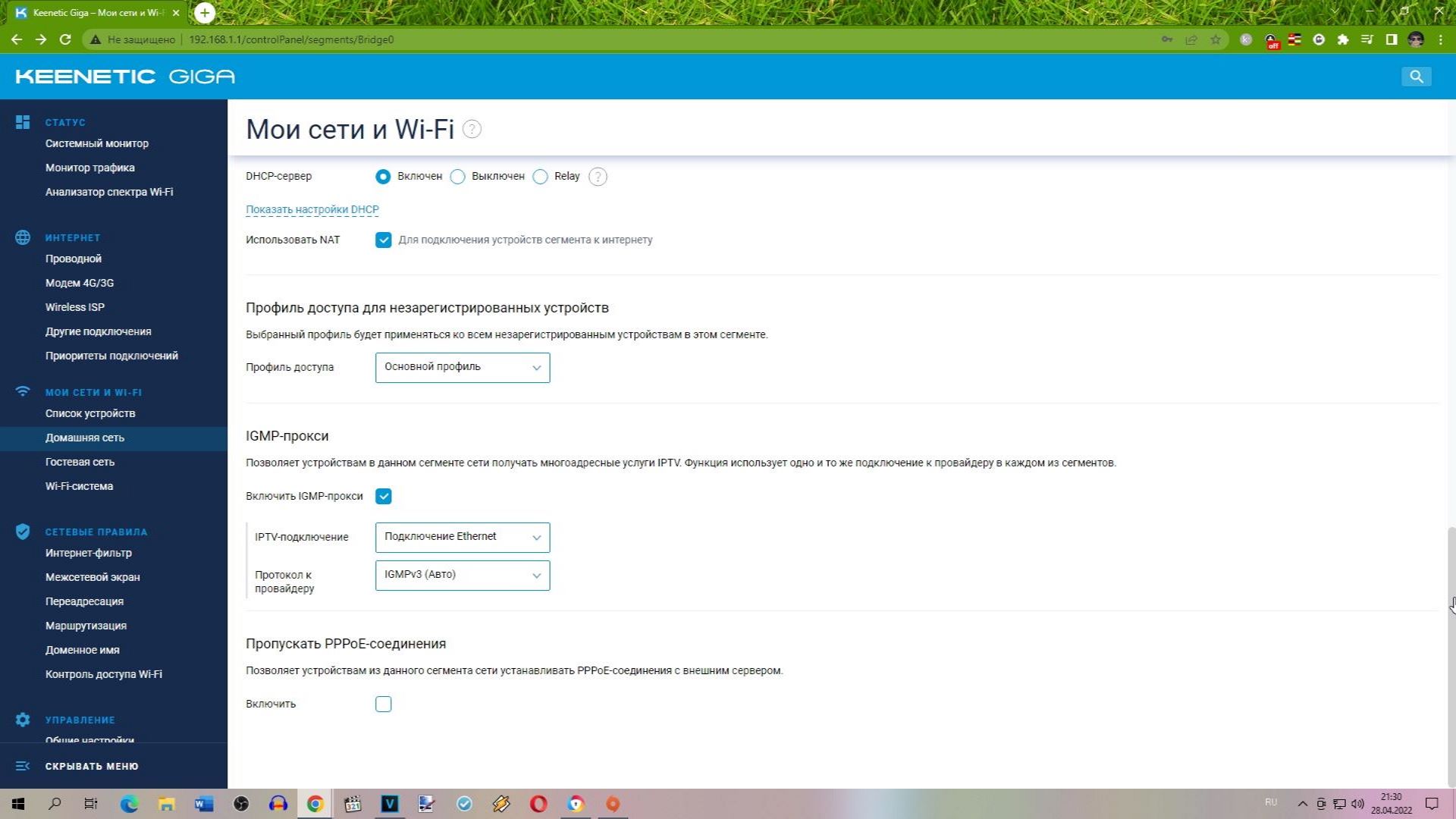
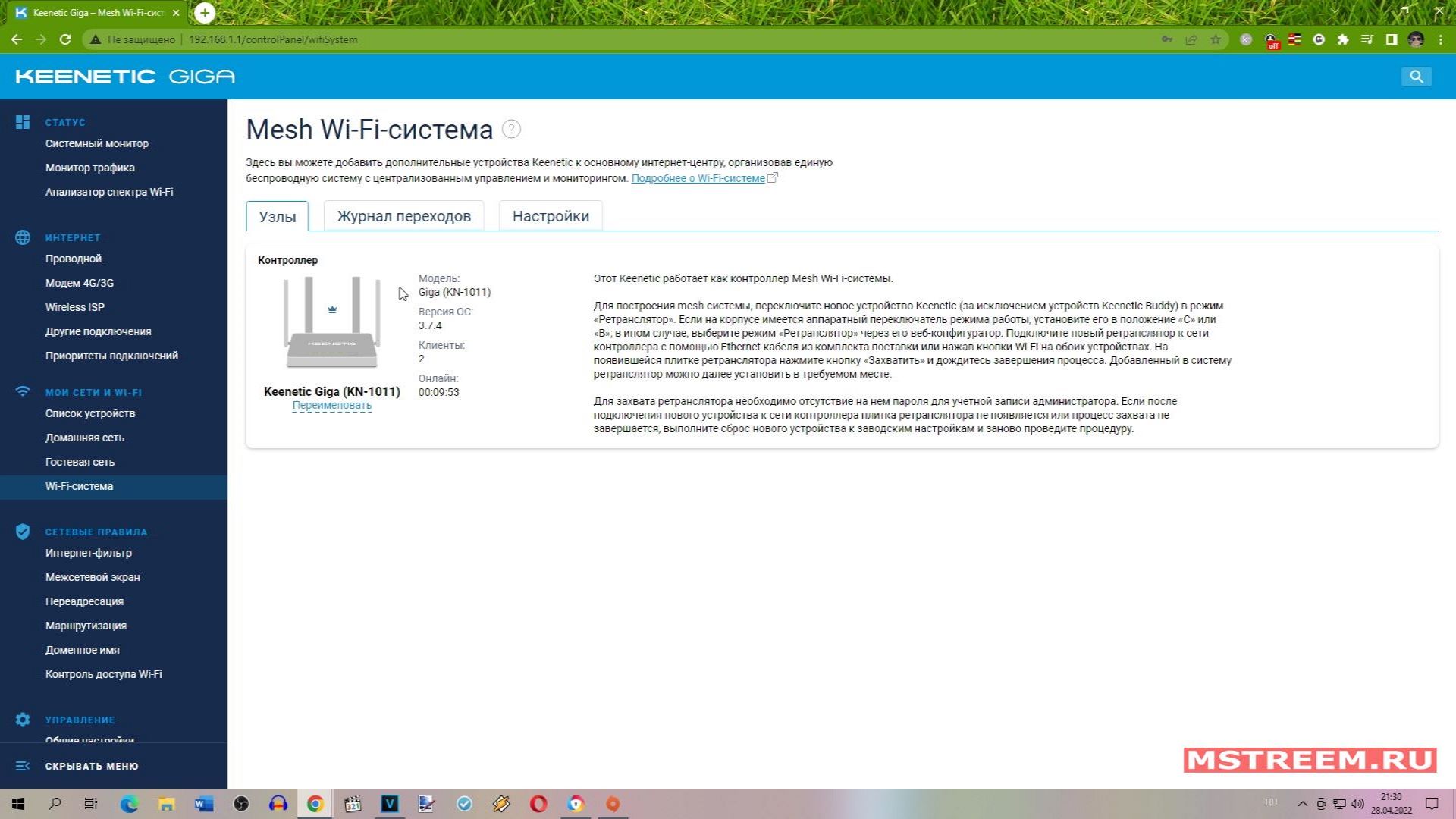
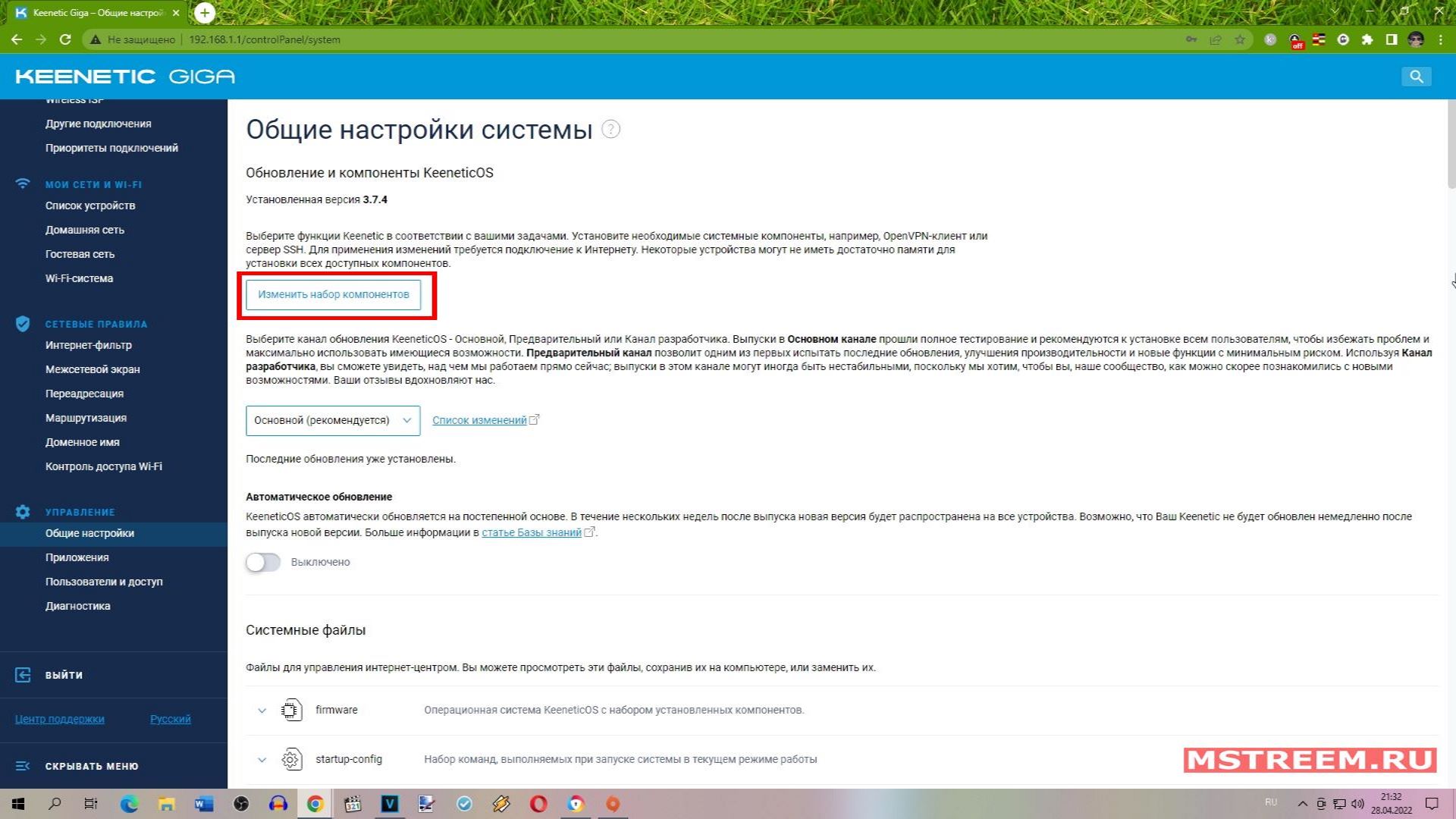
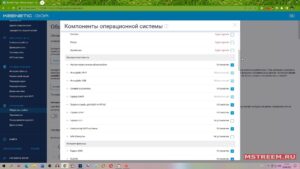
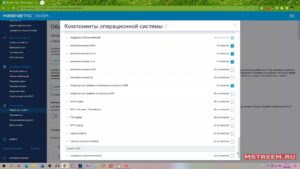
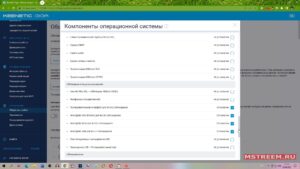
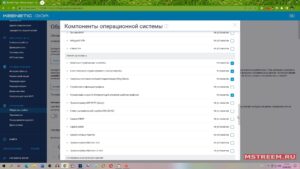
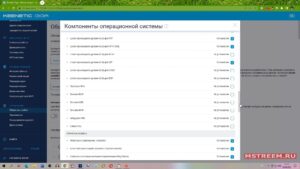
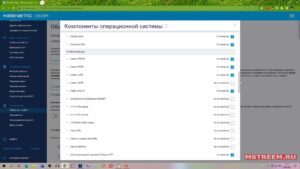
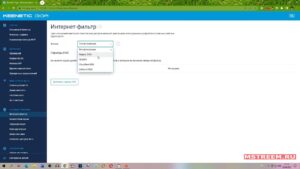
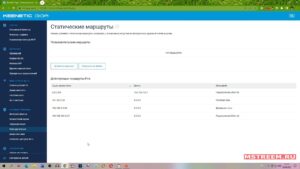
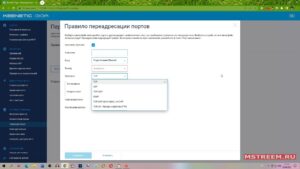
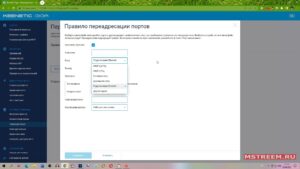
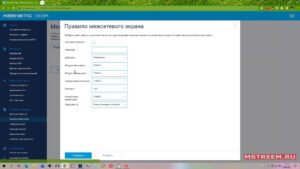
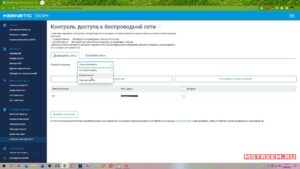
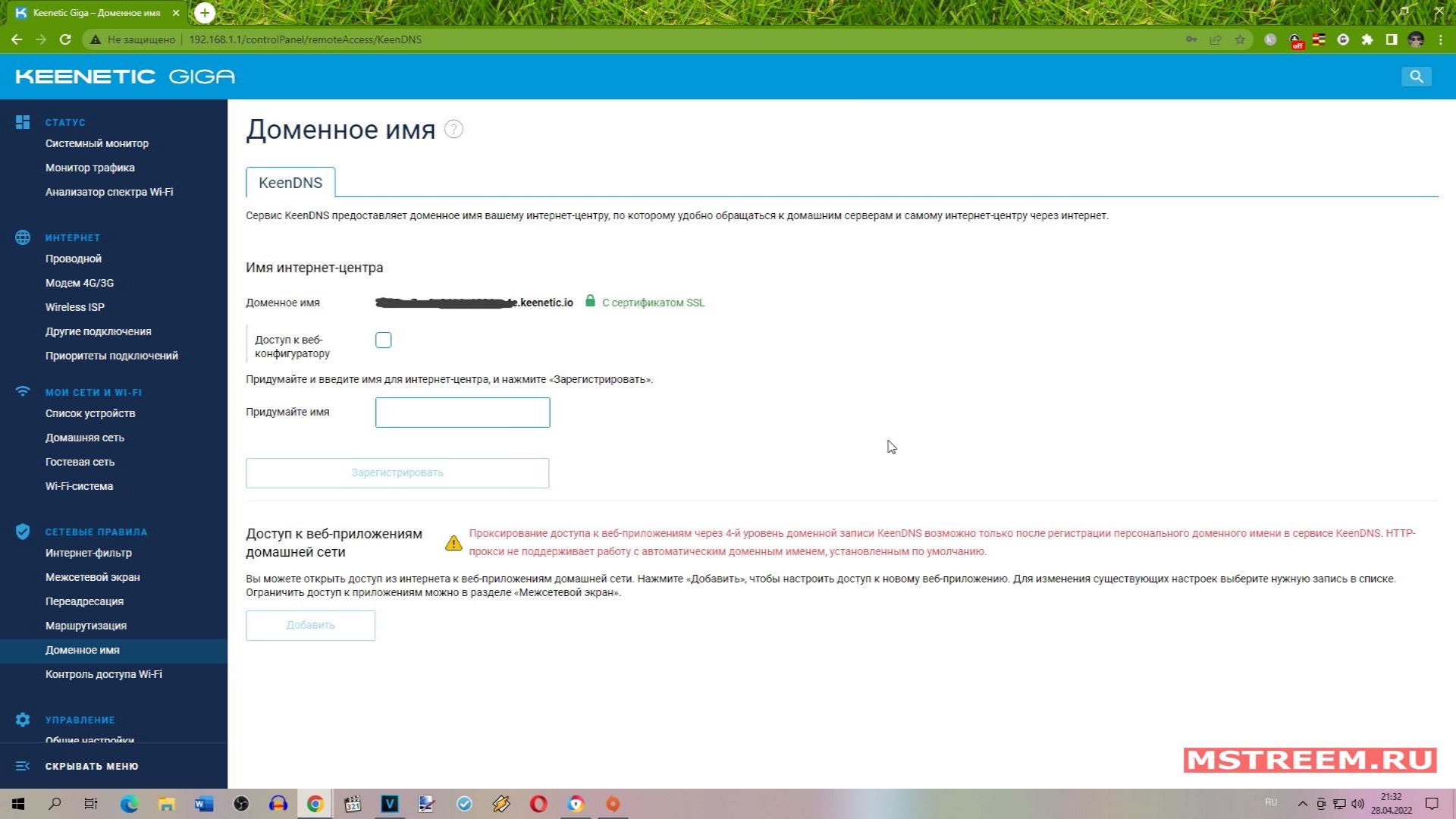
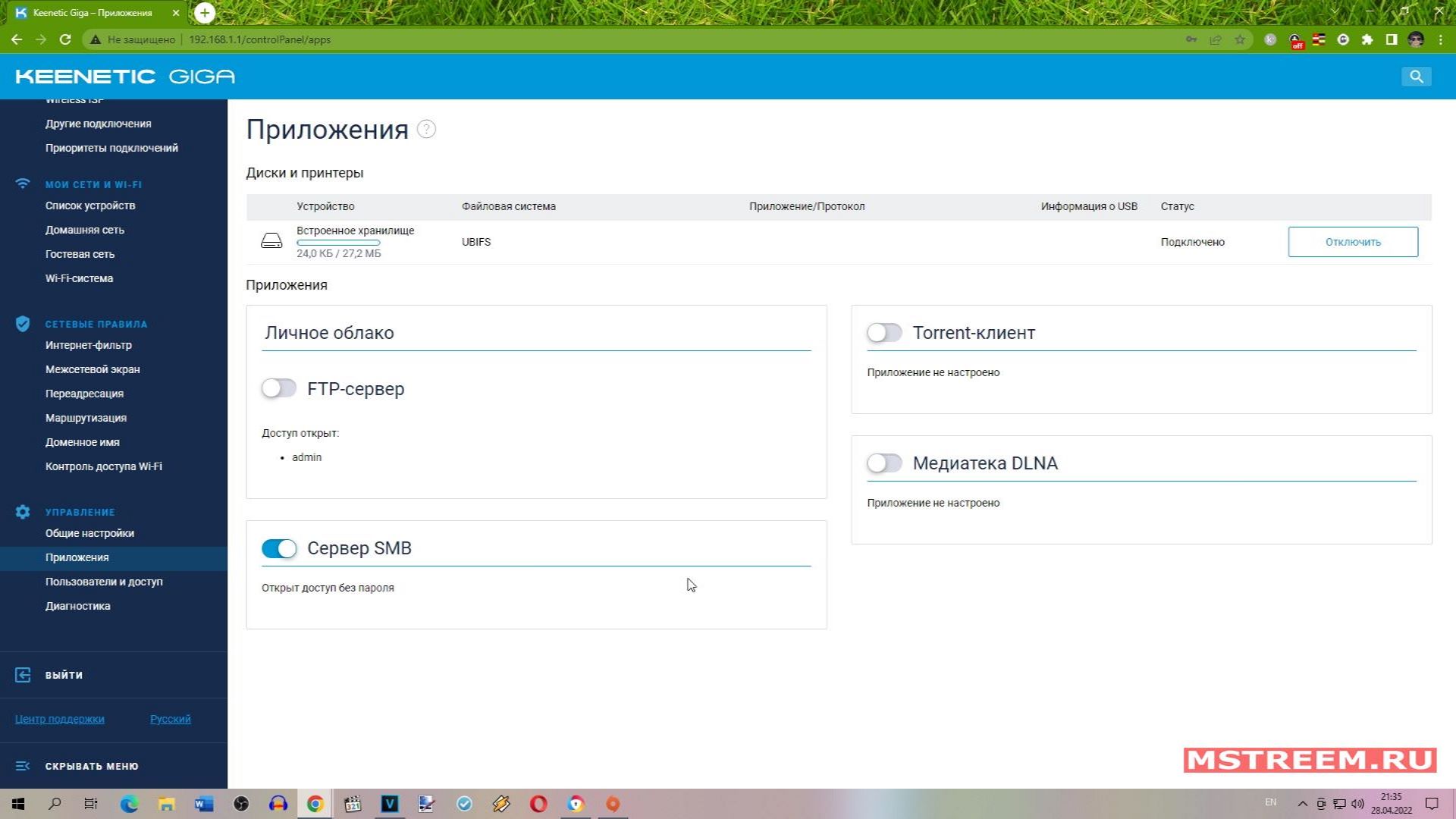
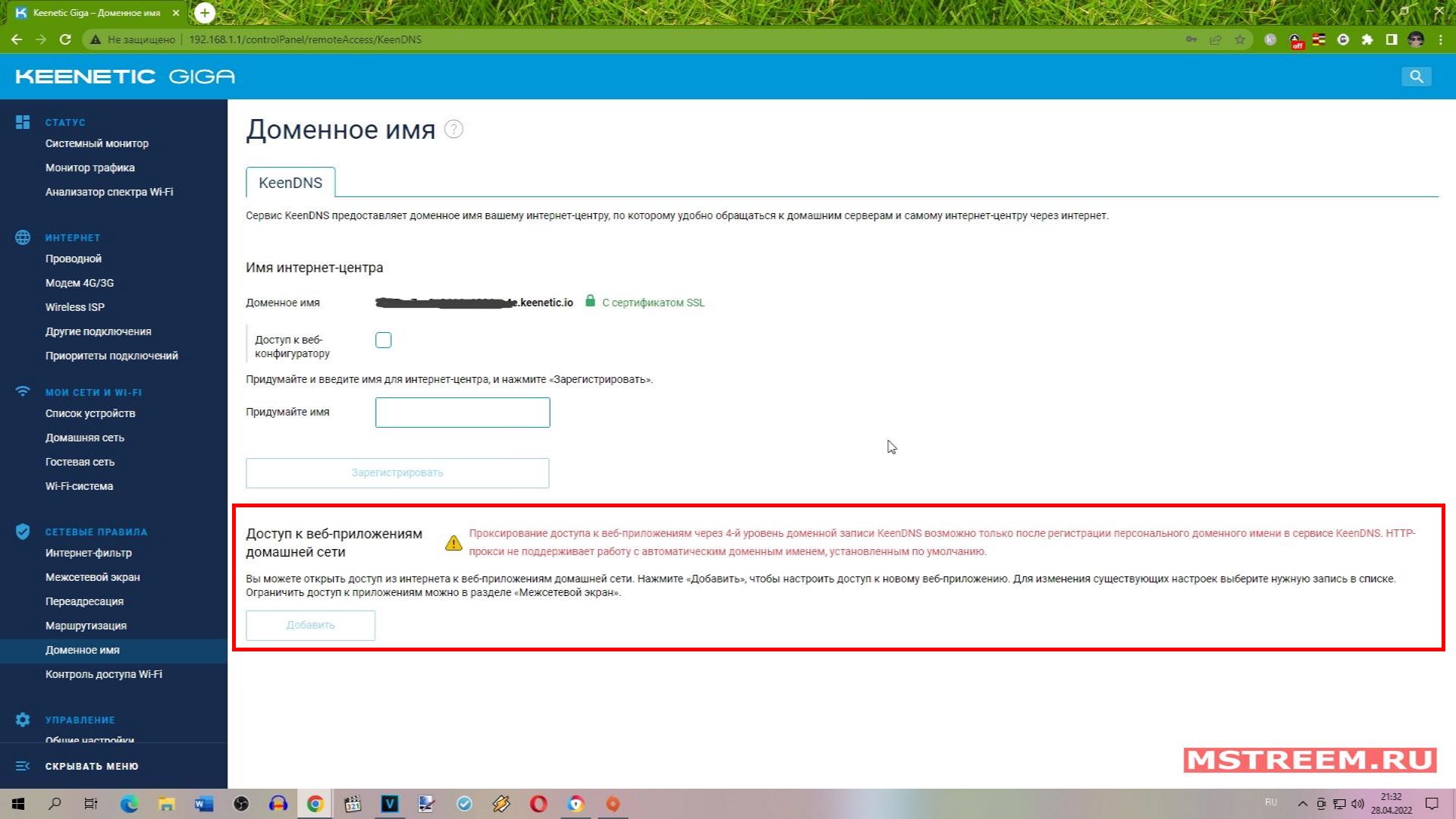
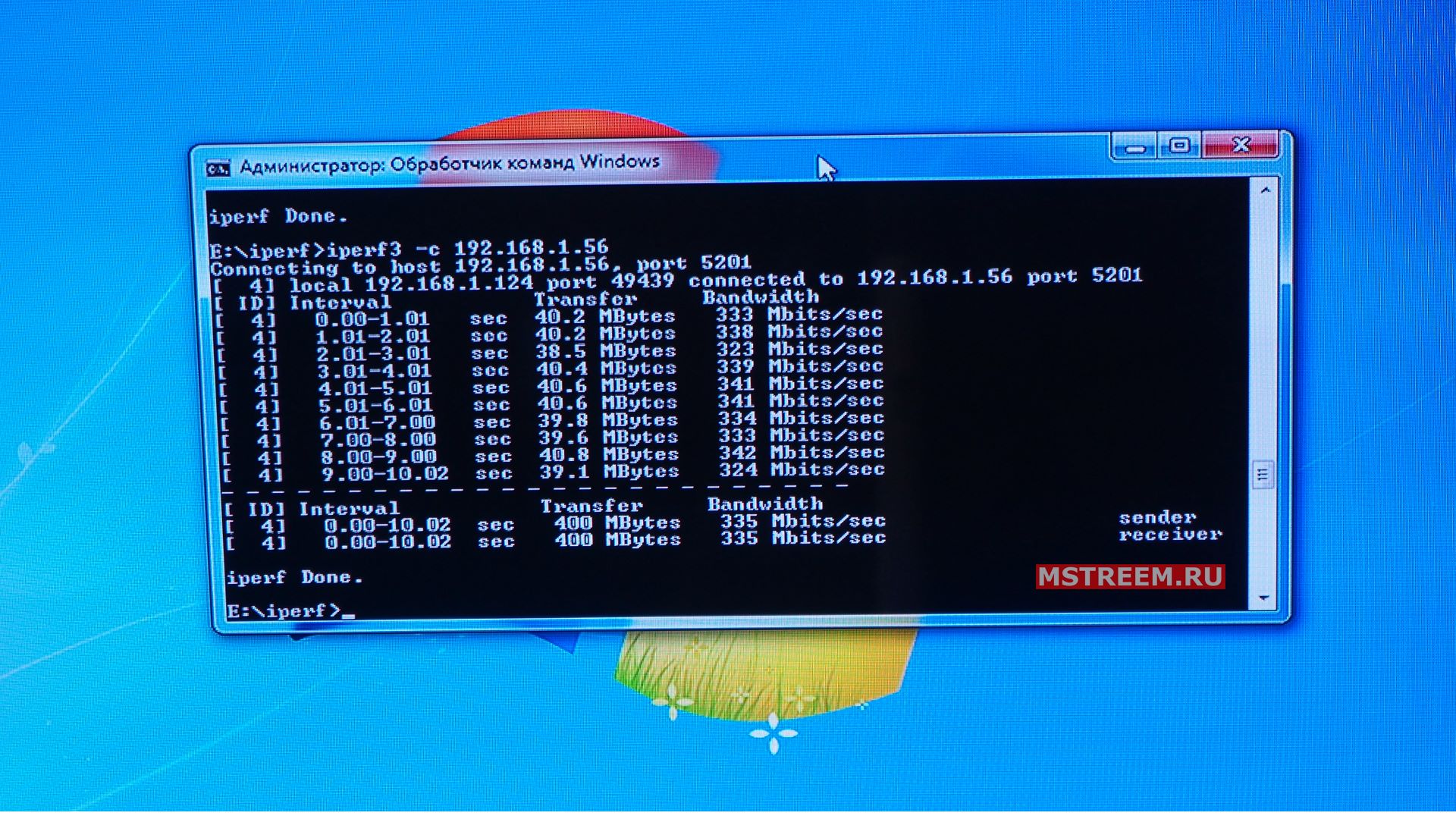
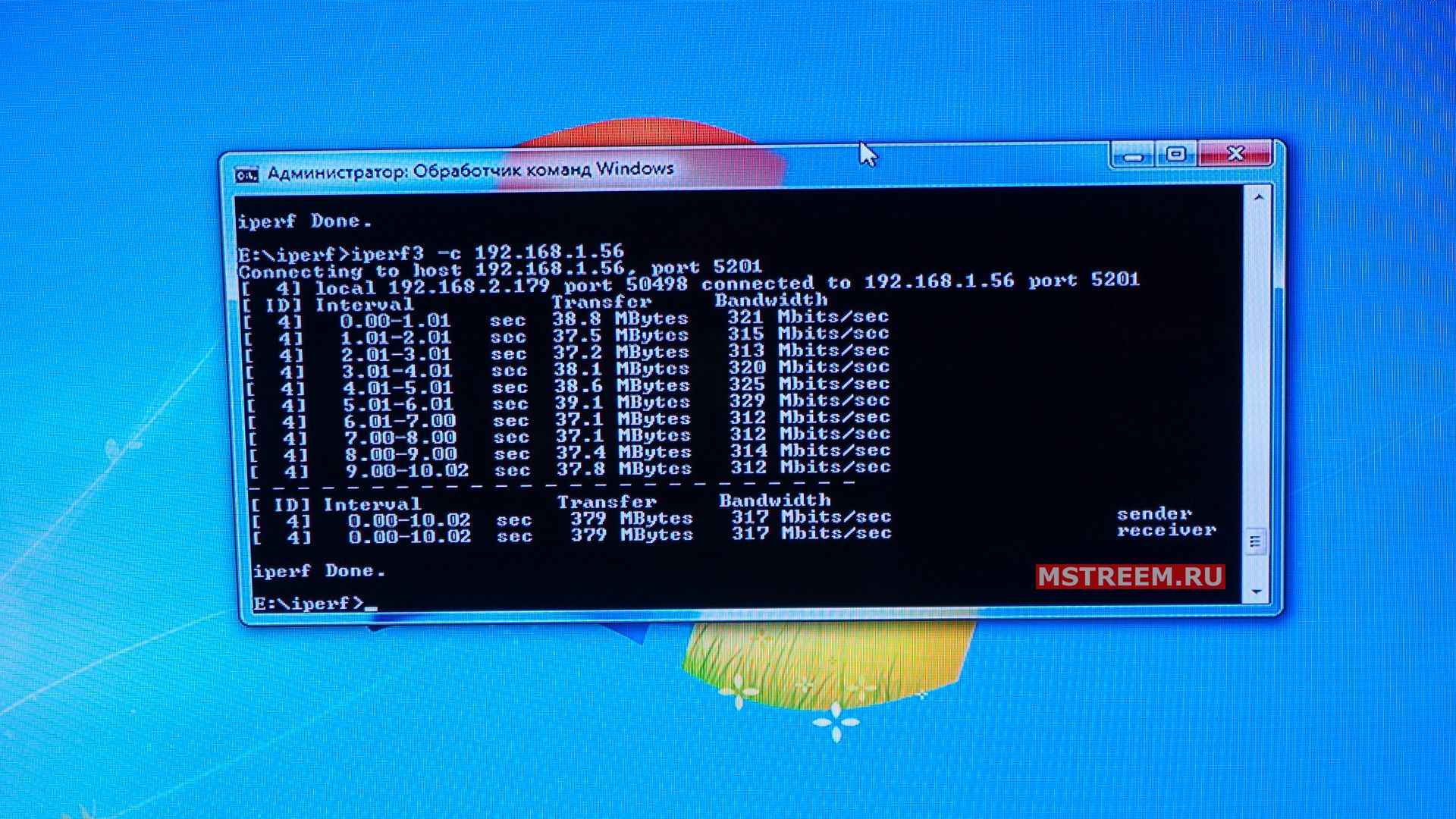
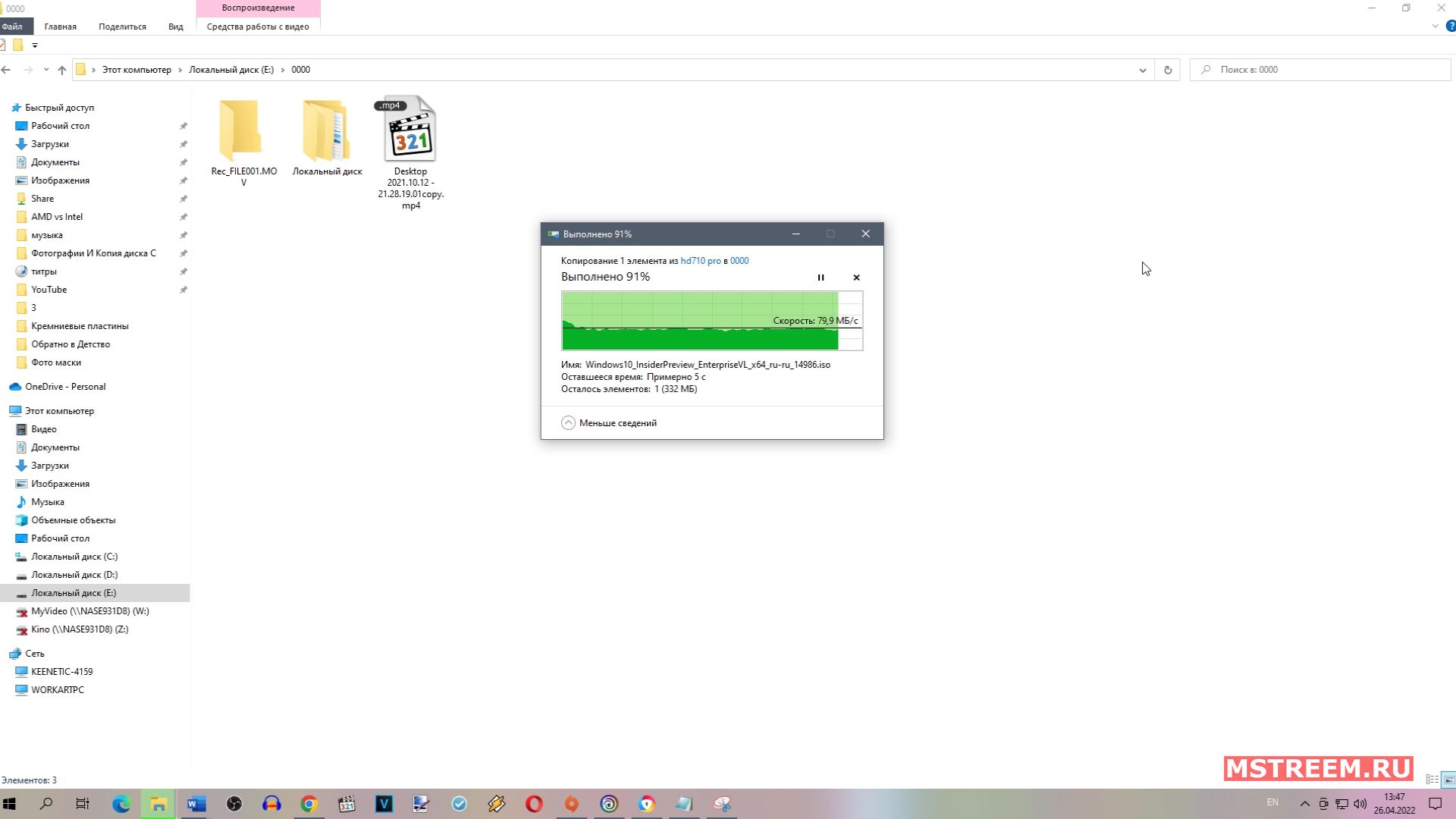
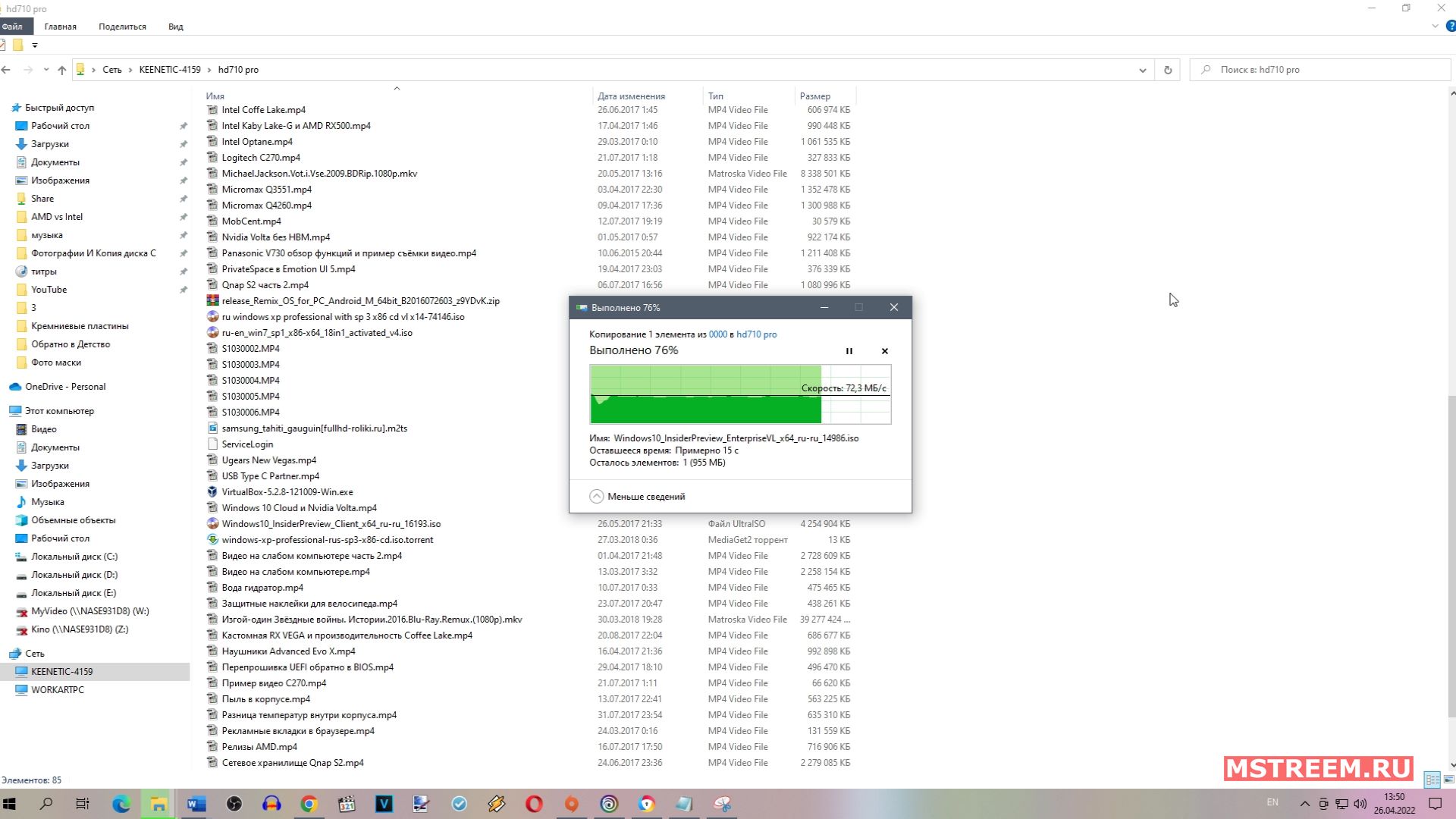
 Категория:
Категория: 